Maestro Årsoppgjør Programvare for profesjonelle brukere. Versjon 29.
|
|
|
- Inga Eriksson
- 6 år siden
- Visninger:
Transkript
1 Programvare for profesjonelle brukere Maestro Årsoppgjør Hvordan benyttee egenskapene i systemet? Versjon 29. 1
2 INNHOLDSFORTEGNELSE Gå til hovedmappe: Flere datasett kataloger Deponikatalog: Datasett Nytt datasett: Åpne datasett: Endre navn: Dupliser: Send på e-post (virker bare med Microsoft Outlook): Komprimer: Lag sikkerhetskopi: Årsskifte: Slette: Lim inn annet datasett Rediger: Vis: Oppdater: Oppsett Innstillinger Offentlige satser Hjelp MENY LINJE I DATASETTET Fil Oppfølgingsnotat Offentlige satser Innstillinger Lukk datasett Firma og eiere Klientopplysninger Regnskap og skatt Enkeltpersonforetak: Personer Underskrifter Personregister Aksjekapital Utbytte Aksjekapitalendringer Innbetalt aksjekapital Kjøp og salg Hent fra Altinn Aksjonærregister Navn, adresse mm
3 - Aksjer Ytelser selskap/eier REGISTRERING Saldobalanse/kontoplan Oppbyggingen av kontoplanen/saldobalansen Kontobetegnelse Fortegn Saldo foreløpig/korreksjon/endelig/i fjor Resultat og Balanse NO (Kol 1) og NO (Kol 2) Kolonne RF-1217 og RF SA = Selvangivelse Kolonnevalg Importer Maestro Standard kontoplan Importere kontoplan fra annet datasett Tekstfilimporter Excel-import Opprette ny konto(f5) og Slette konto(f6) Endre kontonummer (Skift +F5) Søke etter konto (F4) Utskrift av kontoplan Referanser (Kopiering m.m.) Kopiere data fra år til år Nullstilling saldo Alternativ registrering av saldobalansen Fortegn Registrere på tidligere år Slette nullkonti Slette hele kontoplanen Papirutskrift Tilleggsposteringer Fordringer Varer SKATTEMESSIGE AVSKRIVNINGER RF-1084 Saldoskjemaer RF-1219 Gevinst- og tapskonto RF-1217 Spesifikasjon av forskjeller Næringsoppgaver Varelager Innkjøpte varer for videresalg Kundefordringer Årets anskaffelser og salg av driftsmidler Side 2 og 3 Resultat og Balanse Side 4 Permanente forskjeller RF-1028 Selvangivelse
4 Side 1 - Generelt Side 2 - Resultat Side 3 - Diverse Side 4 - Formue Offentlig regnskap Forside Styrets Årsberetning Regnskap Resultat og Balanse Noter Revisjonsberetning Anleggsregisteret Opprette nytt anleggsmiddel Grupper og kommentarer Betegnelse: Anleggsmiddelgruppe: Avdelingskode: Kommentarer: Felles for alle anleggsmidler: Regnskap og skatt Transaksjoner Avgang: Prognostisert tilgang: Prognostisert avgang: Oppskrivning: Nedskrivning: Avskrivning: Avskrivninger på oppskrivninger: Innlegging av akkumulerte verdier Beregninger og Posteringer Avskrivning av alle anleggsmidler Bruk forslag på alle Utskrifter Øvrig næring under menyen Næring UTSKRIFTER Merket utskrift VERDIPAPIRREGISTERET Regnskap og Skatt Transaksjoner RISK Utbytte Egenkapitalkorreksjon Kommentarer Overføring av verdier fra verdipapirregisteret til RF-1061 Realisasjon av aksjer Utskrifter Øvelse:
5 SKATTEBEREGNING FOR AKSJESELSKAPER Skatteberegning Betalbar skatt Utsatt skatt SKATTER, OVERFØRINGER OG DISPONERINGER Skatter Bokføring Linje Linje Linje Linje Andre disponeringer Disponering av overskudd Dekning av underskudd Konsernbidrag FORMUESAVSTEMMING Øvelse: RAPPORTER Altinn Hent status fra Altinn
6 ÅPNINGSBILDET Det første som møter deg etter oppstart av programmet er åpningsbildet. De forskjellige menyvalgene aktiveres enten ved å bruke menyvalgene øverst, eller klikke med høyre musetast. Alle forklaringene nedenfor er knyttet til menyvalgene på menylinjen. De ikonene som er til venstre for datasettnavnet, forteller hvilken tilstand datasettet er i. Det øverste datasettet her er et vanlig datasett som er åpnet i denne versjonen. Det neste datasettet er komprimert. Ikoner til venstre i åpningsbilde Innstillinger: I dette bilde legger du inn grunnlagsopplysninger til strukturen for datasett og kataloger osv. 6
7 Generelt: Det anbefales at du bruker Automatisk datasettpakking under Generelt. Skriver: Her kan du velge skriver og eventuelt andre forhold knyttet til skriver du ønsker å bruke. 7
8 Kataloger: I dette skjermbilde vil du kunne stille inn til hvilke kataloger du ønsker og arbeide i. Den første linjen med Programkatalog vil være fast fra programmet og denne innstillingen ble gitt første gang du laster inn programmet. Dette gir det informasjon om hvor programmet kjøres fra. De øvrige linjene er frie og du kan stille inn til hvilket som helst katalog. Merk deg at du kan stille inn til mange forskjellige kataloger under Flere kataloger. Disse kommer opp som forslag når du velger ikonet i åpningsbilde åpne en mappe (som er knapp nr. 2 på venstre menyen). Den siste linjen med Malkatalog er den katalogen du for eksempel vil bruke i forbindelse med og lagre eller hente fra egen malsamling som noter osv. 8
9 Overføring til Maestro Konsernregnskap Denne funksjonen må gjøres for at Maestro Konsern skal kunne importere datasettet. Merk at denne eksporten/overføringen blir først gjennomført når datasettet lukkes. Ved å trykke OK her så blir datasettet klargjort for overføring til reservoarkatalog. Selve overføringen skjer først når datasettet lukkes. 9
10 Regnskapsintegrasjon Det er mulig å integrere enkelte regnskapssystemer i Maestro Årsoppgjør, slik at Maestro Årsoppgjør foretar oppslag i regnskapssystemets database samt importerer saldobalansen direkte fra regnskapssystemet database. Foreløpig er dette kun mulig for et utvalg regnskapssystemer. 10
11 Gå til hovedmappe: Når du legger musepila over felt som er blått eller et ikon så vil det fremkomme et kort hint med informasjon om hva dette er eller hvor verdiene hentes fra. Om du gjør dette på nedenstående ikon så vil du få hintet: Gå til datakatalogen For å åpne datasettkatalogen trykker du på dette ikonet. Programmet vil nå hente alle datasett som er lagret på Datasettkatalogen og dette gjøres under Innstillinger. Den vil også fornye vinduet ditt. I dette ikonet får du ytterligere to valg: Flere datasett kataloger Trykker du her kan du velge mellom flere kataloger. Dette forutsetter at du har definert flere katalog innstillinger i Katalog valgene under Innstillinger. Deponikatalog: Brukes bare når man kjører reserver og deponerfunksjonen. Under Generelt i innstillinger merker du av at du skal bruke deponi funksjonen og i tillegg stiller inn til hvilke katalog du vil bruke som deponikatalog. 11
12 Klientutskrift (under Fil-menyen): Her kan man få en utskrift over alle klientene som ligger på datasettkatalogen. Utskriften viser datasettnavn, klientnavn, hvilken versjon datasettet sist har vært innlest i og år. Denne utskriften er spesielt nyttig å bruke når man skal legge inn nye versjoner (se hvilken versjon datasettene er lest inn i) og når man skal se hvilket år datasettene er i. Datasett Et datasett består av mange forskjellige filer og i tillegg har det en underkatalog med datasettes navn med endelse mpx. I denne katalogen ligger det også filer. Summen av alle filer og underkatalog knyttet til klienten er hva vi kaller et Datasett Nytt datasett: Velg Nytt datasett og legg inn ønsket navn på datasettet. Navn er et alfanummerisk felt og har kan du for eksempel bruke kunde nummer eller hva du ønsker og trykk Enter og datasettet vil være registrert. Åpne datasett: Datasettet åpnes ved å markere datasettet, og velge åpne i menyvalget. Datasettet kan også åpnes ved å dobbeltklikke på det eller ved å markere det og trykke Enter. 12
13 Endre navn: I noen tilfeller kan det være ønskelig å endre navn på datasettet, og da bruker du dette menyvalget. Datasettets navnefelt blir da åpent slik at du kan skrive inn det nye navnet. Datasettnavn må ikke forveksles med klientnavn. Dupliser: Dersom du ønsker å opprette et datasett som en kopi av et annet, brukes denne funksjonen. Marker først det datasettet du ønsker å lage en kopi av og høyreklikk eventuelt og velg funksjon. Eller maker datasettet og gå til Datasett og velg Dubliser. Send på e-post (virker bare med Microsoft Outlook): Ønsker en å sende et datasett på e-post, markerer du ønsket datasett ved og høyreklikke og velger Send på e-post. Du vil få spørsmål om du ønsker å legge ved merkede datasett og dette svarer du Ja på, og du vil da få opp en ny e-post. Datasettet er nå vedlagt som en zip fil. Fyll inn mottaker, emne og eventuelt en forklaring på hva det gjelder. E-post som sendes til Maestro Soft og som ikke inneholder noen forklaring vil bli returnert til avsender. Åpne filplassering: Dette åpner Windows Utforsker på det området hvor datasettene i skjermbildet er arkivert. Komprimer: Datasettet komprimeres til en fil som får navnet datasettnavnet.zip. Bruker du komprimer, så tar datasettet mindre plass i og med at det blir pakket sammen til en fil. Det anbefales å gjøre dette når et datasett skal flyttes og når du er ferdig med årsoppgjøret. Lag sikkerhetskopi: Denne funksjonen brukes når man vil ta en sikkerhetskopi. Sikkerhetskopien blir lagret på flashdisk/minnepenn eller lignende, og dette må angis under Oppsett Innstillinger, sikkerhetskatalog. Merk ønsket datasett, velg lag sikkerhetskopi og du vil få en sikkerhetskopi på ønsket plassering. Årsskifte: Før du starter med årsskifte så bør du alltid ta kopi av den katalogen som datasettene befinner seg. Årsskifte skal alltid foretas i nyeste versjon av fjorårets Maestro Årsoppgjør. Metode 1: Kjør årsskifte (anbefalt) Her vil man bli ledet igjennom kjøring av årsskifte i en veiviser, hvor man også underveis oppretter nødvendige mapper for å ta vare på fjorårets datasett. Metode 2: Kjør årsskifte uten sikkerhetskopi (hurtig) Før du begynner Det er viktig å ta en kopi av alle datasettene før du foretar årsskifte. Det er to grunner for dette: 1. Det er ikke mulig å åpne et datasett i tidligere versjoner, som har vært åpnet i årets versjon (dvs. at uten kopi har du ikke lengre datasett for fjoråret). 2. Det er ikke mulig å angre et årsskifte. 13
14 Skal du ta kopi av flere enn et datasett kan de være effektiv å kopiere hele Datasettkatalogen. Denne kopieringen gjør du i Windows Utforsker på maskinen. Er du usikker på hvor datasettkatalogen ligger, kan du finne filstien i Maestro under Innstillinger - Kataloger. Det er lurt å gi mappekopien et navn som gjør at du husker den f.eks. Maestro datasett eller Årsoppgjør20xx. Årsskifte Nå som du har tatt sikkerhetskopi av datasettet/datasettkatalogen, kan du åpne nyeste versjon av fjorårets Maestro Årsoppgjør og foreta årsskifte (høyreklikk på datasettet og velg Årsskifte uten sikkerhetskopi. Etter å ha foretatt de årsskiftene du ønsker, kan du begynne å bruke datasettene i årets versjon av Maestro Årsoppgjør. Skulle du på noe tidspunkt ha behov for å se på datasettet før årsskifte, kan du åpne kopien du tok i fjorårets versjon av Maestro Årsoppgjør. Brukerne står fritt til å velge hvilke katalog en ønsker å kjøre fra, men som regel om ikke annet er valgt så er det Datasett katalogen som det kjøres fra. Om du ikke vet hvor datasett katalogen er så finner du den ved å gå til Innstillinger og til Kataloger 14
15 Denne funksjonen gjennomfører årsskifte på alle de merkede datasettene. Ønsker du å kjøre årsskifte på flere enn et datasett, gjøres dette ved å holde Ctrl-tasten nede samtidig med at du markerer ønskede datasett. Det finnes ingen reverserings funksjon, så husk å ta sikkerhetskopi av denne katalogen før du kjører årsskifte. Slette: Dersom du ikke ønsker å ha et datasett lenger kan du markere det og trykke slett. Det er ingen angrefunksjon når du først har svart ja til å slette datasettet, så vær sikker før du svarer ja. Ta gjerne en sikkerhetskopi før du sletter. Lim inn annet datasett Om du har mottatt et datasett i e-post eller på annen måte, så kan du markere og holde fast vedlegget(datasettet) med venstre museknapp, fra der du har datasettet og føre musepila ned til bunnen av skjermen din og bort til Maestro Årsoppgjør programmet er og slipp datasettet i programmets åpningsbilde. Rediger: Søk: Søkingen igangsettes automatisk straks ett eller flere tegn blir registrert. Du kan søke etter enten datasettnavn eller klientnavn. De inntastede tegnene vises i et vindu, og markørene stiller seg automatisk på det første datasettet som kan identifiseres med de inntastede tegn. Kopier/Lim inn: Dersom du ønsker å kopiere et eller flere datasett fra en katalog til en annen katalog så markerer du datasettet/datasettene og trykker Kopier. Etter at du har valgt kopier funksjonen, bruker du Lim inn funksjonen for å lime inn datasettet i ønsket katalog. 15
16 Diverse: Her ligger muligheten for konvertering av kontoplan samt noen importrutiner fra andre programmer. Vis: Oppdater: Dette oppdaterer skjermbildet du står i til enhver tid. Oppsett Innstillinger Har vi vært innom tidligere i dokumentasjonen. Se under åpningsbildet. 16
17 Offentlige satser Her finner du også Offentlige satser som er felles for alle datasett. Her er alle satser og beregningsgrunnlag som blir benyttet i programmet. Hjelp Hjelp: Her kan du få hjelp og tips om hvordan åpningsbildet fungerer. Brukerinformasjon: Her ligger lisensopplysningene om deg som bruker. 17
18 Versjonsnotat: Her ligger en oversikt som viser hvilke endringer som er gjort fra forrige versjon og til den versjonen som du nå kjører. Supportforespørsel på e-post: Dersom du har noen spørsmål eller kommentarer så send det gjerne videre til Maestro. Dersom det er et datasett du har problemer med så send en supportforespørsel på e-post. Ønsker du å legge ved merkede datasett, så svarer du ja til at datasettet skal legges ved som vedlegg. Maestros e-postadresse kommer opp automatisk. Diverse opplysninger om din maskin vil komme opp i e-posten, slik at det vil bli lettere for de som mottar e-posten å løse problemet. Spørsmål og svar på internett: Ved å trykke her kommer du rett ut på hjemmesiden vår hvor vi har besvart de mest spurte spørsmålene gjennom forrige årsoppgjør. For å komme til denne muligheten må du logge deg på med brukernavn og passord. Om Maestro: Her finnes opplysninger om Maestro Soft as. Her står internett adresse, telefonnummer osv. Her står også hvilke program versjon du kjører. I tillegg finner du dit lisens nummer som er det samme som kundenummer. Øvelse: (Opprette) Trykk F5 for å opprette et datasett. Navnet på datasettet velger du selv. Dobbeltklikk på datasettet for å komme inn i det. Dette er en ny kunde som ikke har vært lagt inn i Maestro årsoppgjør før. 18
19 MENY LINJE I DATASETTET Fil Oppfølgingsnotat Her kan det skrives inn huskeliste og annen relevant informasjon om selskapet, eller hvor langt man har kommet i årsoppgjøret for denne kunden. Det er et dokument som følger datasettet. Offentlige satser Beskrevet tidligere i dette dokumentet. Innstillinger Beskrevet tidligere i dette dokumentet. Lukk datasett Man må hit for å kunne avsluttet arbeidet på datasettet. Alt arbeidet i Maestro årsoppgjør blir lagret kontinuerlig. 19
20 Firma og eiere Her registreres alle faste opplysninger vedrørende den aktuelle klienten, når det gjelder personer/selskap, klienten og aksjekapital/aksjonærer. Klientopplysninger Opplysninger om klienten legges inn i Klientopplysningene. Menyen Klientopplysninger er oppdelt i fire ark faner som er nærmere beskrevet nedenfor. Hent fra nett/hent rolle fra nett gjør det mulig å hente klientopplysninger og roller fra Brønnøysundregistrene. For å kunne benytte denne funksjonen, må man legge inn organisasjonsnummer før man trykker på knappen. Import av klientopplysninger fra annet datasett kan gjøres ved å velge import på verktøylinjen. Du får da opp et skjermbilde hvor du må angi området der aktuell klientopplysninger ligger. 20
21 Utskrift får du ved å trykke på knappen for utskrift eller bruke F10. 21
22 Klientinformasjon Her registreres klientens firmanavn m.m. I firmaversjoner av Maestro Årsoppgjør er disse feltene låst for input. Informasjon til disse låste feltene hentes fra lisensfilen. Det er lagt inn en database for postnummer/poststed som automatisk finner det rette stedet når postnummer oppgis. Med bakgrunn i postnummer så vil programmet foreslå kontorkommune og skattekommune. Her kan du også dobbelklikke i feltet for oppslag og valg av korrekte verdier. Under Selskapstype velger du om det er et aksjeselskap eller et personlig selskap. Selskapstypen du velger, vil avgjøre hva slags ligningsskjemaer du får tilgang til. Velger du aksjeselskap, så vil du ikke få tilgang til SA1 (selvangivelse 1) under Registrering Selvangivelse. I bransje kan du fylle inn bransjenummer til Statistisk Sentralbyrå. Dobbeltklikker du i feltet, har du mulighet for å søke deg fram til riktig bransjenummer. Stiftelsesdato brukes for å beregne om selskapet er nystiftet eller ikke. 22
23 Regnskap og skatt Regnskapsperiode kommer ut både på utskrifter og danner grunnlaget for flere beregninger. Antall årsverk utført av ansatte er årsverk utført av ansatte og skal inn på næringsoppgaven. Her krysser du av for diverse opplysninger vedr. Hovednæringsoppgave og skatteberegning osv. Er det et ANS/KS så må du hake av for om det skal være resultatet eller personinntekten som skal være grunnlaget for personinntekten i selskapsoppgaven. 23
24 Når det gjelder grunnlaget for resultat i selskapsoppgaven, så settes den automatisk til resultatandel, manuell. Hvis ønskelig så kan den settes til selskapsandel eller til resultatandel, automatisk (eiertid). Enkeltpersonforetak: For enkelpersonforetak så er det svært viktig at Innehaver blir registrert slik at personinntekten blir korrekt behandlet. Dette berører også side 1 på selvangivelsen slik at klientnavnet/selskapets navn kommer på næringsoppgaven og innehavers navn kommer på side 1 i selvangivelsen. Hvilke type næringsoppgave du vil benytte krysser du av for her. Hvilke næringsoppgaver du har tilgang til, avgjøres under valget av selskapstype. Avkrysningen her påvirker hva som skal være tilgjengelig av referanser i kontoplanen og hvilke menypunkter som aktiveres under menyene. De næringsoppgavene som er (merket med grått) er ikke tilgjengelige for den selskapstypen du har valgt. Personer Feltet for daglig leder, regnskapsfører og revisor skal fylles ut, da dette er opplysninger som skal være med på næringsoppgaven. For å koble en person til ønsket valg i venstre kolonne, merk ønsket valg i venstre kolonne, trykk på knappen Velg person og merk ønsket person og trykk OK. Hvis ønsket person ikke står der, trykk på knappen Opprett ny og du vil komme inn i personregisteret. Trykk Opprett ny (F5), fyll inn det du ønsker og lukk skjermbildet. Merk ønsket person og trykk OK og vedkommende vil nå ligge som den kontaktpersonen du stod på. I Næringsoppgaven, side 4, skal feltet for Henvendelse rettes til fylles ut, og personen du skal ha inn her, kobler du til under Hovedkontaktperson. Husk at Hovedkontaktperson må være koblet til en person i personregisteret med gyldig personnummer om du skal sende regnskapene til Brønnøysund registrene elektronisk. Underskrifter I denne arkfanen kan du registrere navn på styremedlemmer for å få underskriftene satt inn i balansen. Dette bil bli opprettet automatisk i balanse rapporten. 24
25 Personregister For å opprette en person, trykk på knappen for å Opprette ny person (F5) og fyll ut feltene. I personregisteret fyller du inn alle personene/selskapene som har tilknytning til selskapet. Disse vil du siden benytte i for eksempel kontaktpersoner, aksjonærregisteret og forskjellige ligningsskjemaer. Husk at det legges inn gyldig kommune og skattekommune. For utenlandske selskap og aksjonærer så skal feltene for Fødselsnummer og Organisasjonsnummer være blanke. Du har mulighet for å legge inn merknader knyttet til hver enkelt person under arkfanen Merknader. 25
26 Øvelse: Maestro Årsoppgjør (Registrering) Bruk datasettet som du har opprettet selv. Du skal nå registrere følgende opplysninger på klienten: - Firmanavn Laban AS, Postboks 69, 0506 OSLO. De holder til i Sukkerbakken 8, 0506 OSLO. - Organisasjonsnummeret er Dette er et lite aksjeselskap som ikke er børsnotert - Antall årsverk er 4 og regnskapsperiode er fra Foretaket har både regnskapsplikt og revisjonsplikt - Næringsoppgave 2 skal brukes (RF-1167) - Hovedkontaktpersonen er Daglig leder som heter Harry Olsen og bor i Åsen 43, 1405 Langhus. - Revisjonsselskapet er Revisor AS, Rådhusgaten 10, 0101 OSLO og ansvarlig revisor er Rasmus Kristoffersen - Styremedlemmene er den daglige lederen Harry Olsen, samt Kari Rask - Selskapet er stiftet
27 Aksjekapital Her fyller du ut alle opplysningene vedr. Selskapets aksjekapital. Menyen for valget innenfor hver aksjeklasse viser til venstre. Her finner du blant annet Utbytte, Aksjekapitalendringer og Kjøp og salg. For å få frem alle aksjeklasser så står du på venstre side av skjermbilde og høyreklikker og fjerner haken fra Vis bare aktive aksjeklasser. Om du gjentar denne funksjonen så vises bare aktive aksjeklasser igjen. 27
28 Utbytte Husk at utbetalt utbytte med beløp og dato må registreres manuelt. Avsatt utbytte XX hentes fra foregående år. Om det ikke står noe beløp så legges dette inn manuelt. Aksjekapitalendringer Her fyller du ut opplysningene vedrørende type justeringstilfeller som fusjon, fisjon osv. Du marker du først Aksjekapitalendringer. Flytt markøren over til høyere og høyreklikk. Her velger du Opprettes ny aksjekapitalendring. Husk at ny kapitalendring krever forskjellig tidspunkt angivelse. 28
29 Du kommer så inn en veiviser meny: Her velger du fra en meny for type endringer. Viktig å registrere tidspunktet for endringen. 29
30 . Innbetalt aksjekapital Man legger inn historisk innbetalt kapital, og får da beregnet årets verdi for Innbetalt aksjekapital Kjøp og salg Her registrerer du alle transaksjoner som har skjedd mellom aksjonærene. På høyre side har du anledning til å ta med kostpris, justering og salgskostnader/kjøpskostnader, overpris osv. Hent fra Altinn Ved å hente fra Altinn, så vil Maestro Årsoppgjør oppdateres med opplysninger fra den preutfylte aksjonærregisteroppgaven som ligger tilgjengelig i Altinn. Man kommer inn i veiviser, og kan velge hvilke opplysninger man ønsker å hente inn eller oppdatere. 30
31 Aksjonærregister Her er det også mulig og velge Import dersom du har et aksjonærregister fra et annet system eller fra et annet maestro datasett. Følg veiviseren for funksjonen og merk at kolonnenavn må ha tekst som systemet kan kjenne igjen. Importfunksjonen vil automatisk legge disse aksjonærene inn i personregisteret. Skattekommune skapes automatisk med bakgrunn i postnummeret i adressen om dette er forskjellig så endrer du dette i personregisteret. Her legger du inn alle aksjonærene i selskapet. Ny aksjonær opprettes ved å klikke på knappen Opprett ny aksjonær (F5). Når du skal opprette ny aksjonær, vil du få en liste med navn over alle som er registrert i Personregisteret. Velg den personen/selskapet du skal ha og klikk OK. Hvis personen/selskapet ikke ligger i listen, trykk på knappen for Opprette ny og du vil komme inn i Personregisteret og registrer inn opplysningene du har. Lukk bilde og du vil komme tilbake til listen med navn, velg den du skal ha og trykk OK. Til venstre i skjermbildet i Aksjonærregisteret vil du ha en liste over alle aksjonærene i selskapet. Den aksjonæren du er inne på vil være markert. Til høyre har du de forskjellige arkfanene Navn, adresse mm., Aksjer, Ytelser selskap/eier. 31
32 - Navn, adresse mm Her ser du aksjonærens navn, adresse mm som er registrert (hentes fra Personregisteret). Anskaffelsestidspunktet på aksjene skal fylles inn i kjøp og salg boksen. - Aksjer Her legger du inn antall aksjer som hver enkelt aksjonær eier pr Ytelser selskap/eier Her legger du inn lånebeløp pr mellom selskap og eier. Velger du hent beløp fra og kontoplan, så vil du ha mulighet til å få inn tall fra saldobalansen automatisk. 32
33 REGISTRERING Saldobalanse/kontoplan Maestro Årsoppgjør Saldobalanse er grunnpilaren i Maestro, så her er det viktig å gjøre en god jobb. Overføring av tallverdier til ligningsskjemaer og andre rapporter er i stor grad basert på koblingene som er gjort i saldobalanse. Saldobalansens registreringsbilde er bygd opp som en tabell hvor hver linje representerer en konto. Koblingene kan gjøres direkte i den linjevise saldobalansen eller du kan ta et oppslag på kontokortene (all informasjon på hver enkelt konto er opplyst på ett kort). Dette gjøres ved å klikke i feltet for kontonummer, og klikke på knappen til høyre i feltet. Mens den linjevise kontoplanen bare viser kontobetegnelser og referanser, viser kontokortet også muligheter for alternative referanser (se eksempel kassakreditt nedenfor). I det følgende presenteres kontoplanens oppbygning, importfunksjonene, samt en beskrivelse av standardfunksjonene. Oppbyggingen av kontoplanen/saldobalansen En kontoplan er en samlet oversikt over alle regnskapskonti som skal benyttes i datasettet, og det er i dette bildet man oppretter og sletter konti, setter referanser til resultat og balanserapporter, næringsoppgaver, skjema for midlertidige forskjeller, selvangivelsen og revisjonsområdene, samt å legge inn saldobalansen. Klientens kontoplan kan legges inn på følgende måter: 1. Opprette egen kontoplan fra grunnen. 2. Importere kontoplaner Importere saldobalanse/kontoplan fra Excel Importere Maestro standard kontoplan Importere kontoplanen fra andre datasett i Maestro Årsoppgjør-datasett Importere tekstvil eller ASCII-import Frie importer som Maestro standardimport og Spesialimport 33
34 Kontoplanen er bygd opp med følgende felter: Konto Kontonumrene kan bestå av 20 tegn, og kan innholde både bokstaver, tegn og tall. Kontobetegnelse Kontobetegnelse er ett fritt tekstfelt. Her registrerer du navnet på kontoen. Fortegn I tredje kolonne står betegnelsen FT. Dette feltet brukes når du vil benytte alternative referanser. Dette kan illustreres med konto Kassekreditt. 34
35 Ved positiv saldo klassifiseres dette som bankinnskudd, mens ved negativ saldo klassifiseres posten under kassekreditt. I kontoplanen vil referansen til regnskapet være kassekreditt mens alternativ referanse er bankinnskudd. Normalt fortegn vil i dette tilfellet være - siden hovedreferansen medfører at det er negativt beløp på kassekreditten. I motsatt fall vil normalt fortegn settes til +. Merk! Feltet for normalt fortegn skal ikke være utfylt dersom det ikke er satt opp alternativ referanse på kontoen. Saldo foreløpig/korreksjon/endelig/i fjor Saldobalansen legges inn (f.eks. importeres fra Excel) i kolonnen foreløpig (og eventuelt i fjorårskolonnen). Korreksjon er alle endringer som gjøres i årsoppgjøret på klienten og endelig er resultatet etter korreksjonene som er foretatt. Resultat og Balanse De to første referansekolonnen skal referere til resultat- og balanserapportene i Maestro. Hvert tall referer til en linje i en av de to rapportene. Dersom du tar oppslag på feltet (klikker i feltet og trykker på knappen som fremkommer til høyre i feltet) vil du få opp et alternativ hvor du kan velge linjen du ønsker kontoen skal refereres til i resultat eller balanse. Linjene som kommer opp når riktig rapport er valgt, tilsvarer de linjene som ligger i eksempelvis resultatrapporten (Faste opplysninger Rapportgenerator - Resultatregnskap). Dette innebærer at dersom du har laget egne linjer eller gjort endringer inne på rapportoppsettet, vil disse endringene komme opp ved oppslag. Rapportlinjenummeret kan også registreres direkte i feltet. 35
36 NO (Kol 1) og NO (Kol 2) Her settes koblingene/referansene til næringsoppgaven. I Maestro standard kontoplan, har vi benyttet NO (Kol 1) for referanser til næringsoppgaven side 2 eller 3 (resultat og balanse). Det normale vil være å benytte NO (kol 2) til næringsoppgaven side 1 eller 4. Hvilke koblinger som ligger inne kommer an på hvilken næringsoppgave som er valgt under Firma og eiere Klientopplysninger, arkfanen Regnskap og skatt. Kolonne RF-1217 og RF-1052 Her settes koblingene/referansene til midlertidig forskjeller (RF-1217) og avstemming av egenkapitalen (RF-1052). I Maestro standard kontoplan, har vi benyttet RF-1217 for referanser til midlertidige forskjeller, mens RF-1052 har vi ikke benyttet. SA = Selvangivelse 2 For hver konto som skal kobles til formuessiden må det angis en referanse til den respektive linjen i selvangivelsen. Dette gjøres ved å klikke i feltet på den respektive konto, for deretter å klikke på knappen til høyre i feltet, for så å legg inn riktig referanse til selvangivelsen. Enkelte eiendelskonti skal ikke ha kobling fra kontoplanen da de blir direkte overført fra andre felter fra skattemessig verdivurdering. Dette gjelder eiendelspostene varelager, driftsmidler og aksjer. Kolonnevalg Ved å trykke på knappen i menylinjen som heter kolonnevalg, vil du få mulighet til å endre visningen til de kolonnene som du selv ønsker skal være synlige. Du vil også der ha mulighet til å selv definere hvilke kolonner du ønsker å ha, ved å velge egendefinert kolonnevalg. Importer I Maestro har vi bygd opp en stor fleksibilitet når det gjelder importer fra andre datasett, regnskapssystemer, årsoppgjørssystemer og andre. Ønsker du å importere kontoplan, velger du knappen for import, og du vil få et bilde med oversikt over alle import mulighetene du har i programmet. Velg ønsket alternativ og Ok. I neste må du angi gjeldende plassering på den filen du ønsker å importere ved å trykke på mappen til høyre i feltet for velg fil. Ved noen av importene spør den om du vil sette referanser på nye konti. Ved opprettelse av ny klient/datasett er kontoplanen tom. Den enkleste måten å opprette en ny kontoplan på er å importere Maestro standard kontoplan. Standard kontoplan er ferdig definert med referanser. For de som ønsker å ta utgangspunkt i kontoplanen som er lagt inn i andre datasett, velger du alternativet Annet Maestro datasett. Du vil også ha mulighet for å importere saldobalansen som ligger i Excel (anbefales!) og få satt referanser samtidig (referanser settes ut fra NS4102). 36
37 Maestro Standard kontoplan For å importere standard kontoplan, velger du Maestro standard kontoplan i skjermbildet for import. Klikk på knappen Neste for å importere standard. Importere kontoplan fra annet datasett På samme måte som man importerer standard kontoplan kan man importere en kontoplan fra et annet datasett (klient) i Maestro. For å importere fra et annet datasett, gjøre du følgende: 1. Trykk på knappen for Importer 2. Under Standard importer kan du så velge Annet Maestro årsoppgjør-datasett 3. Velg plassering av det datasettet du ønsker å importere 4. Velg datasettet/filen du skal importere fra (navn på filene er (datasettnavn).mas) og følg instruksene videre i veiviseren. F.eks.: Dersom brukeren har en kontoplan i et annet Maestro datasett og datakatalogen ligger på området C:\Mas\Data, skriver du under Filnavn: C:\Mas\Data\*.mas, klikker Åpne og du får en oversikt over alle datasettene på dette området. Velg deretter det datasettet du skal importere kontoplanen fra, og klikk Åpne. Tekstfilimporter Under tekstfilimporter har du mulighet for å importere saldobalanser du har eksportert fra diverse regnskapssystemer. Gjør følgende: Trykk på knappen for Import Velg tekstfilimport og trykk OK Velg regnskapssystem i venstre kolonne og trykk på knappen for Start import Finn filen du skal importere og velg denne (åpne eller dobbeltklikk på filen) 37
38 I skjermbildet for importresultat klikker du på OK I skjermbildet for referanser haker du av for om du skal sette referanser eller ikke og klikker Ok Når du har gjort dette så vil du ha fått lest inn kontoplanen med referanser og saldo. Excel-import Denne importen er basert på Excel. Importen er basert på at Maestro skal lese inn Excel- /tekstfiler som er eksportert fra regnskapssystemer eller andre årsoppgjørssystemer. Importen gjøres på følgende måte: Trykk på Import knappen Velg Excel import og klikk på Neste Legg inn filstrengen til Excel-filen (eventuelt søk opp via den gule mappen til høyre i feltet) og klikk på Neste Velg kolonner som skal importeres ved å endre overskriften slik at den passer med importfilen. Fjern eventuelle haker for rader som ikke skal være med i importen. Sett inn hake for nullstill beløp eller oppdater kontobetegn dersom det er aktuelt. I skjermbildet for Referanser haker du av for om du ønsker å sette referanser eller ikke. Etter at du har valgt klikker du neste. Trykk knappen Start import. Trykk på knappen Ferdig. Dersom du ønsker å importere en excel-fil med saldobalansen, så er den enkleste måten å ta tak i excel-filen og trekke den inn i bilde for saldobalansen. Da starter importveiviseren automatisk, og du slipper å velge plassering av filen og starter da rett på punktet hvor du velger kolonner mv som skal importeres. 38
39 Standardfunksjoner i saldobalanse/kontoplan Opprette ny konto(f5) og Slette konto(f6) Ny konto opprettes ved å klikke på knappen Opprette ny konto. Slette konto ved å klikke på knappen Slett konto. I kontoplanen kan du fritt foreta endringer i den eksisterende konto-planen som følger et datasett. Om du høyreklikker med musa i innenfor område til kontoplan så får du tilgang til å Endre kontonummer, slett konto, kopiere referanse fra forrige konto, kopiere referanse fra annen konto, hente standardreferanser til valgte konti mv. Endre kontonummer (Skift +F5) Klikk på knappen Endre konto nr. Kommandoen gir anledning til å gi en konto nytt kontonummer med global virkning for hele det datasettet du befinner deg i. Du vil få frem et popup bilde hvor du legger inn det gamle kontonummeret og det nye kontonummeret. 39
40 Søke etter konto (F4) For å søke etter en konto, klikk på knappen Søk etter konto. I popup bilde taster du inn ønsket kontonummer og trykker OK. Hvis du ikke har et konkret kontonummer, så kan du for eksempel legge inn 3 siffer og klikke finn nærmeste konto. Utskrift av kontoplan Utskrift av kontoplanen får du ved å klikke på knappen Utskrifter. Her finner du flere alternativer. Referanser (Kopiering m.m.) For å gjøre opprettelse av nye konti noe enklere, inneholder Maestro flere spesielle funksjoner for overføring av referanser fra andre eksisterende kontoer. Andre funksjoner Kopiere data fra år til år Hvis du trykker på knappen Andre funksjoner, får du frem blant annet denne funksjonen. Klikk på knappen Kopier fra år til år for å kopiere saldobalanse fra et år til et annet. Du må her angi hvilket år som skal kopieres fra og til hvilket år det skal kopieres til. Du har også muligheten for i samme operasjon å slette saldo for et gitt år. Dette feltet er valgfritt. Nullstilling saldo For å nullstille saldo, klikker du på knappen Nullstill saldi. Det må angis hvilket år som skal nullstilles. Eventuelt kan du velge å nullstille alle tallene. For å unngå "uhell" er det lagt inn en angremulighet med spørsmål om du virkelig vil nullstille saldo. Alternativ registrering av saldobalansen For å starte alternativ registrering, klikk på knappen alternativ registrering under menyen andre funksjoner. Når du bruker den alternative måten å registrere saldobalansen på, innebærer det at du først taster inn kontonummer og så saldo på konto. Denne registreringsmåten kan være mer effektiv når du har en stor kontoplan hvor mange av kontiene ikke er i bruk. 40
41 Fortegn Når du registrerer saldobalansen må du merke deg at alle kreditsaldoer skal legges inn med minusfortegn (-). Debetsaldo legges inn uten fortegn. Registrere på tidligere år Ønsker du å registrere saldo på tidligere år, velger du Alternativ registrering i år og i fjor i dropdown menyen på verktøylinjen. Sletting Slette nullkonti Kommandoen fjerner alle konti hvor det ikke er registrert tall i noen av de 5 siste årene. Slette hele kontoplanen Denne kommandoen sletter hele kontoplanen. Når denne kommandoen velges, må du bekrefte om du virkelig ønsker å slette hele kontoplanen. Her vil du få to kontrollspørsmål på at du virkelig ønsker å slette. Svar du ok på disse spørsmålene er det ingen muligheter for å angre. I Maestro kan du ha fem år lagret i saldobalansen. Den funksjonen finner du i samme dropdown menyen som beskrevet ovenfor. Regnskap-alle år. 41
42 Papirutskrift I Maestro har du følgende utskriftsmuligheter av saldobalansen (F10) under utskrift med kolonnevalg: De kolonnene som du ønsker å skrive ut, skal ligge under feltet Skriv ut. Merk ønsket kolonne og flytt de mellom de forskjellige feltene ved hjelp av pilene mot venstre og høyre. Rekkefølgen av kolonnen på utskriften sorterer du ved hjelp av opp og ned pilene til venstre i bilde. 42
43 Øvelse: (Import) Importer Import 2 år.xls som inneholder en foreløpig saldobalanse pr i år og i fjor fra regnskapssystemet. Både årets og fjorårets tall skal importeres. Gå inn i saldobalansen og foreta import. Filen importeres inn i Maestro ved bruk av Excel-import. Det er kjøpt EDB-utstyr i løpet av året, som ikke er kostnadsført. Dette kjøpet skal aktiveres på en ny konto konto Denne kontoen finnes ikke i den importerte saldobalansen og må følgelig opprettes. Kontobetegnelsen skal være EDB utstyr. Kontoen opprettes i saldobalansen og har en IB på 0. Referansen i NO (næringsoppgaven) skal settes mot linje 1280 Kontormaskiner. 43
44 Tilleggsposteringer Tilleggsposteringer gjør du under Registrering Tilleggsposteringer. Klikk på knappen Opprett ny linje (F5) og registrerer tilleggsposteringen. Hvis du er usikker på hvilken konto du skal føre det på, kan du gjøre oppslag i kontoplanen ved å klikke på knappen Oppslag (Shift + F1) eller dobbeltklikke i feltet for debet eller kredit. Slett postering gjør du ved å klikke på knappen Slett linje (F6). Legg merke til at effekten av tilleggspostering er vist nederst i bilde slik at du ser Endelig saldo på konto etter at tilleggspostering er hensyntatt. Utskrift av tilleggsposteringene får du ved å klikke på knappen Utskrift (F10). På denne utskriften får du kun med deg posteringene som er gjort under tilleggsposteringer. Du kan også velge Posteringsdokumentasjon. Da får du med deg alle endringer som er gjort i datasettet. På denne utskriften vil du få med deg på manuelle tilleggsposteringer + automatiske posteringer (automatiske posteringer = posteringer som er generert i programmet). Merk! Posteringen av beløp i beløpsfeltet skal skje uten bruk av fortegn, og det er en begrensning på posteringer. 44
45 REGNSKAPSMESSIGE VERDIVURDERINGER Menyvalget Registrering har også følgende undermenyer: Fordringer Menyvalget Fordringer gir deg mulighet til å foreta bedriftsøkonomisk vurdering av kundefordringene, med en eventuell endring av delkredereavsetningen (avsetning til tap på fordringer). I dette skjermbildet er det kun Avsetning tap på fordringer pr og kontonummer som skal registreres. Årets avsetning registreres i feltet til venstre og til høyre i skjermbildet legger du inn kontonumrene for Avsetning tap på fordringer (balanse), Avsetning tap på fordringer (resultat), Konstaterte tap på fordringer (resultat) og Inngått på tidligere avskr. fordringer (resultat). Oppslag gjøres ved å klikke på knappen Oppslag (Shift + F1) eller ved å dobbeltklikke i feltet. I neste bilde søker du deg fram til riktig konto og klikker OK. Når opplysningene ovenfor er lagt inn vil posteringene på nedre halvdel av skjermbildet skje automatisk på grunnlag av de oppgitte konti. Posteringen foretas når du klikker på knappen Oppdater (F1) eller hvis du lukker skjermbildet. Maestro finner selv ut om det er en økning eller nedgang i avsetningen. Utskrift får du ved å klikke på knappen Utskrift (F10). 45
46 Varer Menyvalget Varer gjelder den bedriftsøkonomiske verdivurderingen av varelageret. For at korrekte tall skal hentes inn fra kontoplanen, må det på hver varetype legges inn kontonummer for beholdning og beholdningsendring. I dette skjermbildet skal du registrere full tilvirkningskost og ukurans for hver enkelt varesort. Det skal også legges inn konto for beholdning, ukurans og beholdningsendring. Oppslag i kontoplanen kan gjøres ved å stå i feltet for konto og klikke Oppslag (Shift + F1) eller dobbeltklikke i feltet. I neste bilde søker du deg fram til riktig konto og klikker OK. Når du har gjort dette, vil programmet lage en automatpostering. For å oppdatere skjermbildet, klikker du på knappen Oppdater (F1). Utskrift får du ved å klikke på knappen Utskrift (F10). 46
47 Øvelse: Bruk datasettet som du har opprettet. Selskapet har fått etterberegnet en husleie i år på kr ,-. Husleie må avsettes og skal føres debet Leie av lokaler og kredit Annen kortsiktig gjeld. Avsetning til tap på fordringer pr i år er vurdert til kr og beløpet skal følgelig legges inn i øverste linje i bildet for verdivurdering av fordringer. Resten av tallene i dette bildet blir automatisk hentet fra saldobalansen når man legger inn riktig konto i skjermbildet. Avsetning til tap på fordringer (balanse) konto 1580, Avsetning til tap på fordringer (resultat) konto 7816, Konstaterte tap på fordringer (resultat) konto 7811, Inngått på tidligere avskrevne fordringer (resultat) konto Du skal også foreta den skattemessige vurderingen av fordringer på Næringsoppgave 2 side 1 når du vet at konstaterte tap på kundefordringer i fjor og i år er hhv. kr ,- og kr ,-, og kredittsalget i fjor og i år er hhv. kr ,- og kr ,-. Lageret av råvarer har pr i år har en kostpris på kr ,-. Beholdningskonto er 1400, og konto for beholdningsendring er Ukuransen i varelageret er vurdert til kr ,-. Ukurans føres på konto 1410 og må opprettes med sammen referanser som konto Fyll ut bildet for verdivurdering av varer. Skattemessig verdi i fjor var kr Sjekk at skattemessig verdi av varelager på Næringsoppgave 2 side 1 er korrekt. 47
48 SKATTEMESSIGE AVSKRIVNINGER Menypunktet Registrering inneholder også skattemessig avskrivninger. RF-1084 Saldoskjemaer I saldoskjemaene skal du legge inn opplysninger om de skattemessige avskrivningene på anleggsmidlene i selskapet. Driftsmidlene vil bli plassert fortløpende på saldoutskriften fra 1 og utover (1 til 3 på skjema 1 osv.). Saldogruppen endres ved å plassere markøren i nedtrekks menyen i post 101 for så å velge ønsket gruppe. I post 100 skal du krysse av om driftsmiddelet gjelder sameie som ikke går inn under selskapsskatteloven Kap 6. Du kan her velge om det skal gå på felles konto eller som skattyters andel av felles konto. Dersom man ikke haker av noe (som er default), vil det ikke bli krysset av på skjemaet. 48
49 Dersom saldoskjemaet skal kobles mot RF-1219 Gevinst- og tapskonto må en velge hvilken gevinst- og tapskonto saldoskjemaet skal kobles mot i post 109. RF-1219 skal opprettes med et skjema for hvert næringsområde og for hver skattekommune. For å opprette flere skjemaer, gå inn på registreringsbildet for RF-1219 Gevinst- og tapskonto. Post 102 fylles ut automatisk med fjorårets sluttsaldo (post 109). Dersom man ikke har benyttet Maestro tidligere, eller ikke har brukt saldoskjemaene tidligere, må man manuelt legge inn saldoen på driftsmiddelet i post 102. Negativ saldo må legges inn med negativt fortegn. Post 103 er et inputfelt og man må derfor legge inn den beregnede nedskrevne verdien på det/de driftsmidlene som er utskilt siden i fjor. Denne verdien vil redusere saldogrunnlaget. Post 104a og 104b henter automatisk nyanskaffelser/påkostninger til kostpris fra Tilgang til kostpris i anleggskartoteket hvis det er registrert noe der. Beløpet kan justeres. I post 110 har Maestro en valgfunksjon, hvor brukeren avgjør om han vil ha automatisk (maksimal) beregning av avskrivninger, manuell prosentsats eller manuelt beløp. Dersom input av prosent eller beløp velges, vil det relevante feltet åpnes for input. Spesielt om utrangering med 0 Hvis et driftsmiddel utrangeres med kr 0,-som salgsverdi vil ikke automatikken i overføring til gevinst- og tapskonto slå inn. Det må da settes opp en krone i post 106 i saldoskjemaet. RF-1084 Skattemessige lineære avskrivninger Bildet for Skattemessige lineære avskrivninger finner du ved å trykke på pilen til høyre i menyen for Saldoskjema. Dette skjemaet benyttes for å legge inn verdier og beregne de skattemessige lineære avskrivningene som fremkommer på den nedre del av saldoskjemaene. 49
50 I dette skjemaet slipper du å fylle ut noe, bortsett fra når du bruker programmet for første gang. Da må du fylle ut akkumulert kostpris Merk! Hvis du ikke benytter anleggsregisteret må du fylle ut årets påkostninger i justeringsfeltet. 50
51 RF-1219 Gevinst- og tapskonto Dette skjemaet krever manuell input av verdier, med unntak av noen felter, hvor verdiene overføres automatisk fra saldoskjemaet. I post 15 er det mulighet for å overstyre den automatiske satsen, ved å legge inn prosentsats eller beløp manuelt. Det opprettes ett skjema for hver kommune. 51
52 RF-1217 Spesifikasjon av forskjeller De midlertidige forskjellene hentes i de fleste tilfeller automatisk inn i skjemaet på grunnlag av de referansene som er satt i kontoplanen og fra andre steder i programmet. Enkelte poster må imidlertid fylles ut manuelt. For regnskapsmessige og skattemessige verdier som hentes automatisk, vil det være muligheter for å justere, ved å benytte seg av feltet Justering. Ved beregning av utsatt skatt, vil programmet ta utgangspunkt i linje 170 og 181. Linje 181 er negative midlertidige forskjeller fra post 180 som kan utlignes mot positive midlertidige forskjeller i post 170. Næringsoppgaver For å registrere opplysninger i Næringsoppgave 2 (RF-1167) gå til Næring Næringsoppgave. Side 1 - Generelt Varelager Skattemessig vurdering av varelager, hentes fra Registrering Varer for årets tall. Ved kjøring av årsskifte så vil årets tall legges over i kolonnen for fjorårstall. Hvis det er et nytt datasett, så må skattemessig verdi for fjorårstallene fylles ut manuelt. De regnskapsmessige verdiene hentes fra saldobalansen, og det er derfor viktig at referansene til varekontiene fra kontoplanen er satt korrekt. Husk at regnskapsmessig ukurans ikke vil komme til fradrag ved den skattemessige vurderingen av varelageret. Eventuelle forskjeller mellom skattemessig vurdering og regnskapsmessig vurdering vil komme til uttrykk ved beregning av midlertidige forskjeller. 52
53 Innkjøpte varer for videresalg Opplysningene for innkjøpte varer for videresalg hentes automatisk fra kontoplanen (referanse på konto). Dersom tallene som fremkommer på disse linjene ikke stemmer, kan du gå inn på kontoplanen og endre/sette referanser til korrekte linjer (se evt. koblingsutskrifter) eller du kan benytte deg av justeringsfeltene. Kundefordringer Under skattemessig verdi på kundefordringer må post 0420 fylles ut manuelt. Gjeldende faktortall er 4. Kundefordringer til pålydende hentes automatisk fra post 0410, men du kan selv overstyre dette ved å legge inn en justeringsverdi i justeringsfeltet over (med positivt eller negativt fortegn). For at kundefordringene automatisk skal overføres til post 0410 må det være en referanse til post 0410 i kontoplanen på konto for kundefordringer. Merk! Det skal ikke være referanse til post 0410 i hovedbokskonto for bedriftsøkonomisk delkredereavsetning. I stedet for nedskriving etter formelen som er angitt over åpner skatteloven for at det i ny virksomhet kan nedskrive kundefordringer med 2 prosent i etableringsåret og i de to påfølgende år. Denne avkrysningen gjør du i skjermbildet her. Da vil formelen i post 0420 bli låst og korrekt tall blir beregnet. Feltet for skattemessig nedskrivning for fjoråret må fylles inn manuelt i skjemaet. 53
54 Tallene i post 0440 blir hentet fra kontoplanen (de konti med henvisning til post 0440) og omfatter kontiene for andre fordringer, herunder fordringer på konsernselskap, ansatte, aksjonærer og lignende. Fordringene skal vurderes til pålydende. Det er også her mulighet for å justere tallet. Årets anskaffelser og salg av driftsmidler I postene hentes tallene fra RF-1084 Saldoskjema. For flere opplysninger om hva og til hvilken verdi som skal fylles inn i feltene, se Rettledningen til RF Side 2 og 3 Resultat og Balanse Tallene som kommer inn på disse sidene kommer via referansene som er lagt inn i kontoplanen. Side 4 Permanente forskjeller Ønsker du å se fjorårstallene, hak av for dette øverst på siden. I postene 0650 Andre ikke fradragsberettigede kostnader, 0760 Annen inntekt og 0810 Andre inntekter kan du spesifisere her. Dette gjør du ved å gå inn i spesifikasjonsboksen. Du kan også sette koblingene direkte i kontoplanen på de kontiene det gjelder og få inn riktige tall. Eller du kan kombinere kobling i kontoplanen og bruk av spesifikasjonsboksen. Postene 0815 må fylles ut manuelt. Utskrift får du ved å klikke på knappen for Utskrift (F10). Oppdatering får du ved å klikke på knappen Oppdater (F1). 54
55 RF-1028 Selvangivelse 2 Selvangivelse 2 (SA2) finner du under Skatt RF-1028 Selvangivelse. I SA2 er det nødvendig å legge inn enkelte verdier i egne felter, selv om de fleste postene fylles ut automatisk ut fra input i andre deler av programmet. Legg merke til at det for mange av de automatisk overførte verdiene er mulighet for å justere programmets forslag ved å fylle ut i feltet for Justering. 55
56 Nedenfor beskrives noen av de mest aktuelle postene for input i selvangivelsen. Side 1 - Generelt Opplysningene på side 1 er nesten ferdig utfylt ettersom de fleste dataene hentes fra Klientopplysningene (Firma og eiere Klientopplysninger). I feltet for adresse er det postadressen som blir satt opp som adresse, men denne kan overstyres til kontoradresse. Har selskapet flyttet i løpet av året, så må tidligere kommune og flyttedato fylles ut. Side 2 - Resultat Ønsker du å se fjorårstallen kan du hake av for dette øverst på siden og fjorårstallene vil vises i en egen kolonne ytterst til høyre. Akkumulerte underskudd til fremføring må føres her. Ved anvendelse av tidligere fremførbart underskudd, foretar Maestro automatisk overføring til selvangivelsens side 2 og vil selv ta hensyn til anvendelse av fremførbart underskudd ved skatteberegning. Rest underskudd til fremføring blir videre overført til neste års selvangivelse. 56
57 Side 3 - Diverse Ønsker du å se fjorårstallen kan du hake av for dette øverst på siden og fjorårstallene vil vises i en egen kolonne ytterst til høyre. Her behandles en eventuelt fremført korreksjonsinntekt. Side 4 - Formue Ønsker du å se fjorårstallen kan du hake av for dette øverst på siden og fjorårstallene vil vises i en egen kolonne ytterst til høyre. Post 401 må fylles ut manuelt og fylles ut i spesifikasjonsboksen som ligger på linjen til posten. Post 412 må fylles ut manuelt. Post 485 Samlet antall aksjer. Har selskapet egne aksjer, skal disse trekkes ut her. Dette gjør du ved å opprette selskapet som aksjonær i aksjonærregisteret. Ved opprettelse av aksjonær i aksjonærregisteret, vil du få en liste med navn fra Personregisteret og klientens navn vil bestandig ligge nederst i denne listen. Har du ikke koblet alle kontiene som skal inn i postene 412 og 440 i kontoplanen (Registrering Saldobalanse), kan du åpne spesifikasjonsboksen og legge inn tekst og beløp her. 57
58 Offentlig regnskap I denne programdelen utarbeides alle nødvendig rapporter tilhørende et årsregnskap: Ved markering av funksjon på venstre side vil du kunne utarbeide ønsket dokument. Forside Dette må du utarbeide manuelt eller hente fra mal. Selvfølgelig mulig og klippe og lime fra annet dokument. 58
59 Styrets Årsberetning Her kan du velge fra mal menyen en standard meny: Regnskap I dette skjermbilde fylles ut nødvendige informasjoner som brukes til den elektroniske forsendelsen til Altinn 59
60 Resultat og Balanse I dette skjermbilde vises hvordan linjene i rapportene er koblet til den elektroniske rapporten som skal sendes til Altinn. Linjene på høyre side viser hvilke linjer som ikke er koblet. Som bilde angir bruker du funksjonen Dra og slipp. En linje i resultat og balanse som ikke er koblet vil bli avvist i en elektronisk forsendelse. Koblingen kalles også SLN kobling. Dette vil fremkomme i rapportgeneratorene som vi senere skal gjennomgå. Noter Her legger du inn tilhørende noter. Her velger du Opprett ny note ved å trykke på knappen start, eller F5. Du kan legge inn nødvendig opplysninger eller om du vil velge fra mal menyen Sett inn fra mal under menyen Mal. Her ligger de fleste standard noter og du kan også velge fra makro menyen om dette grunnlaget er registrert. 60
61 I dette bilde legger du også inn notekoblinger til linjene i det offentlige regnskapet samt note nummer og eventuelt overstyring av sideskiftene i programmet. Revisjonsberetning Her finnes forslag til standard revisjonsberetning fra mal menyen. 61
62 Anleggsregisteret I anleggsregisteret registrerer du alle anleggsmidlene selskapet har og foretar bedriftsøkonomiske og skattemessige avskrivninger. Anleggsregisteret finner du under Registrering Anleggsmidler. Opprette nytt anleggsmiddel Trykk på knappen for Opprette og gi anleggsmiddelet et anleggsmiddelnummer. Anleggs-middel nummeret kan være på 12 tegn, bokstaver, tall eller en kombinasjon. Etter å ha gitt anleggsmiddelet et nummer kommer du inn i anleggsregisteret. Anleggsregisteret er delt inn i fem arkfaner, Grupper og kommentarer, Regnskap og skatt, Transaksjoner, Beregninger og Posteringer. I kolonnen til venstre i bildet, vil du ha en oversikt over alle registrerte anleggsmidler. 62
63 Grupper og kommentarer Her registrerer du betegnelse, anleggsmiddelgruppe, avdelingskode og eventuelle kommentarer du har til anleggsmiddelet. Betegnelse: Her anbefaler vi at du registrerer navnet på anleggsmiddelet. Det vil gjøre det lettere å identifisere det. Anleggsmiddelgruppe: Her kobler du det aktuelle anleggsmiddelet til en anleggsmiddelgruppe. Anleggsmiddelgrupper redigerer du ved å gå på Registrering Anleggsmidler - Anleggsmiddelgruppe, eller du kan klikke på hurtigknappen i dette bildet (Anleggsmiddelgrupper). Når du kobler anleggsmiddelet til en aktuell anleggsmiddelgruppe i dette bildet, vil dette føre til at du får en enklere jobb når du skal utarbeide noten for anleggsmidler. Programmet vil da automatisk hente inn alle opplysningene til noten. Avdelingskode: Denne brukes kun i anleggsmiddelregisteret. Når du legger inn avdelingskode på de forskjellige anleggsmiddelene kan du sortere utskriften pr avdeling hvis det skulle være ønskelig. For å redigere avdelingskode, må du gå på Registrering Anleggsmidler - Avdelinger, eller du kan bruke hurtigknappen som er her (Avdelinger). Kommentarer: Hvis du har spesielle opplysninger til et anleggsmiddel, kan dette registreres i dette feltet. Felles for alle anleggsmidler: 63
64 Kjører du Maestro Årsoppgjør skal det stå 12 i feltet for avskrivning antall måneder. Hak av for ønsket avrundingsregel. Her vil programmet foreslå 100. Programmet avrunder hele tiden nedover til nærmeste av det du har satt. Hvis du for eksempel ikke ønsker å postere avskrivningene, så kan du hake av for dette. Ønsker du ikke å postere avskrivningene i årsoppgjør, så fjerner du avhakningen som er satt i feltet postere avskrivninger. Ønsker du å komprimerte posteringer haker du av for komprimerte posteringer. Da vil alle posteringene på en anleggsmiddelkonto bli slått sammen til én postering. Kjører du perioderegnskap så kan du endre antall måneder det skal avskrives på og velge på samme måte som beskrevet ovenfor, om du vil at transaksjonene skal være med i periode eller vare årsoppgjør. Regnskap og skatt Her registrerer du kontiene som vedrører dette anleggsmiddelet. I hvert felt kan du gjøre oppslag i en liste som inneholder alle kontiene du har registrert i kontoplanen. Dette gjør du ved å klikke på knappen for Oppslag (Skift+F1) eller dobbeltklikke i feltet. Det kan bare registreres én konto pr felt. 64
65 I feltet for avskrivningstype, velger du hva slags type avskrivning du skal ha: - Ingen avskrivning - Lineær - Saldo Velger du lineær vil du få tilgang til et felt hvor du skal fylle ut antall år du ønsker å avskrive over. Velger du saldo fyller du ut ønsket prosent i feltet prosent avskrivning pr år. I nedre del av bildet fyller du ut hvordan du ønsker å behandle de skattemessige avskrivningene. Her har du de samme valgene når det gjelder avskrivningstype, som du hadde under regnskapsmessige avskrivninger. Ønsker du å opprette saldoskjema, gjør du dette ved å klikke på knappen for Saldoskjema (saldo) og hvis du ønsker å opprette for lineære, trykker du på knappen Saldoskjema (lineære). Når du gjør det, kommer du direkte ut i saldoskjemaet som ligger under menyen Næringsinntekt Skattemessige avskrivninger RF Når du først er på denne menyen kan du opprette alle de skjemaene du trenger. Dette gjør du ved å trykke på knappen Opprett ny saldo (F5). Ønsket saldogruppe velger du i post 101. I venstre kolonne vil du se hvert enkelt skjema du har opprettet. Når du har fått opprettet de skjemaene du ønsker, kobler du de aktuelle anleggsmidlene til de respektive skjemaene i feltet for saldoskjema. Dette gjøre du ved å klikke på knappen Oppslag eller dobbeltklikke i feltet. Velg ønsket skjema og klikk Ok eller dobbeltklikk på det aktuelle skjema i tabellen. Har du ikke skjema registrert, gjør du dette ved å klikke på opprett skjema. Transaksjoner Her får du forslag på avskrivninger som er beregnet ut fra hva du har registrert under arkfanen Regnskap og skatt. Klikker du på knappen Bruk avskrivningsforslag, så vil du få en transaksjon på avskrivningen. 65
66 Her registrerer du dato, transaksjonstype, bilag og beløp. Under transaksjonstype legger du inn hvilke type transaksjon det er. Vi har følgende transaksjonstyper å velge mellom: Tilgang kjøpte, Tilgang egentilvirkede og Overført fra anlegg under utførelse sov. Disse transaksjonstypene bruks på anskaffelseskosten. Se også innlegging av akkumulerte verdier. Avgang: Brukes ved salg av anleggsmiddelet eller ved utrangering. 66
67 Prognostisert tilgang: Brukes hvis en ønsker å legge inn fremtidige investeringer for å kunne få ut fremtidige avskrivninger. Prognostisert avgang: Brukes hvis en ønsker å legge inn fremtidige avganger. Oppskrivning: Her legger du inn oppskrivningen som er foretatt på anleggsmiddelet. Nedskrivning: Brukes hvis du foretar nedskrivninger. Avskrivning: Brukes ved årets beregnede avskrivninger. Se også innlegging av akkumulerte verdier. Avskrivninger på oppskrivninger: Brukes ved årets beregnede avskrivning på oppskrivning. Merk! Får du ikke noe beløp i feltet for Forslag til avskrivninger, har du ikke registrert avskrivningstype og eventuelt antall år/prosent under arkfanen Regnskap og skatt. Innlegging av akkumulerte verdier Ved første gangs bruk kan det hende at du har anleggsmidler med akkumulerte verdier. Når du skal legge inn anskaffelseskost og akkumulerte avskrivninger, så bruker du transaksjonstype Tilgang kjøpte på anskaffelseskost og Avskrivninger på akkumulerte avskrivninger. I feltet Dato, bruker du fjorår. Hvis du bruker dato i inneværende år, så vil du få det som tilgang på dette året. Beregninger og Posteringer Under disse arkfanene ser du hva som er registrert og postert på anleggsmiddelet. Avskrivning av alle anleggsmidler For å slippe å gå inn på hvert enkelt anleggsmiddel og klikke på knappen Bruk avskrivningsforslag, kan du foreta avskrivninger på alle registrerte anleggsmidler i en operasjon. Avskrivninger på alle anleggsmidler under ett, gjør du ved å klikke på knappen Linjevise anleggsmidler (Crl+L). 67
68 I dette bildet vil du få listet opp alle anleggsmidlene du har registrert. Ønsker du å benytte avskrivningsforslag som Maestro gir deg, klikker du på knappen Bruk forslag på alle. Er det noen av avskrivningsforslagene du ønsker å overstyre, kan dette gjøres i kolonnen Ord. avskrivninger. Dette gjøres manuelt på hvert enkelt anleggsmiddel. Når du lukker bildet, vil du få spørsmål om du ønsker å opprette avskrivninger. Ønsker du det, kan du svare ja til alle, eventuelt nei til alle osv. Utskrifter I anleggsregisteret har du en egen utskriftsknapp og under utskrifter finner du en rekke utskrifts alternativer: 68
69 Utskriften prognose er en utskrift som vil vise deg fremtidige avskrivninger (10 år frem i tid) av anleggsmidlene dine, så du har mulighet for å hente ut tall til budsjettarbeid osv. 69
70 Øvelse: Følgende anleggsmidler må legges inn for at det skal stemme med tallene i saldobalansen: - Maskiner er bokført i regnskapet pr i år (og det ser vi i saldobalansen) til kr ,61, og det må også være verdien i anleggsregisteret før årets tilgang og avskrivning. Det er i løpet av året kjøpt inn maskiner for kr ,61. Kostprisen på maskinene tidligere år er kr som er avskrevet med kr totalt tidligere år. Legg inn transaksjon med kr Akkumulert avskrivninger tidligere år (pr ) skal være I tillegg skal kjøpet på kr ,61 legges inn på i år. Årets avskrivninger skal beregnes. Maskinene skal føres på konto 1200 og Det skal avskrives over 5 år regnskapsmessig (lineær), og skattemessige skal det være saldoavskrivninger. Saldoskjema A skal benyttes. Kjøpet er allerede bokført i regnskapet. - Det er kjøpt en Golf i Legg den inn med kr Akkumulert er den avskrevet med kr tidligere år. Den avskrives lineært over 5 år regnskapsmessig, og saldoavskrivninger skattemessig. Saldoskjema D skal benyttes. Konto nummer som brukes er 1230 og I løpet av året er det foretatt noen endringer: Selskapet kjøpte 2 datamaskiner til kr den 6. juni i år, men kjøpet har ikke kommet med i regnskapet. Dette fordi kjøpet er lagt ut av en av aksjonærene, og bilaget ikke ble levert før etter årsskifte. Datamaskinene har vært i bruk siden anskaffelsestidspunktet. Datamaskinene skal aktiveres på konto 1280 og avskrivningskonto skal være konto Opprett et eget anleggskort for disse maskinene og før kjøpet i tilgangskolonnen. Datamaskinene skal bedriftsøkonomisk avskrives lineært over 3 år. Datamaskinene skal kobles til saldoskjema for saldogruppe A. Kjøpet må også føres som en tilleggspostering. Kjøpet skal føres mot mellomvær aksjonær. Kontroller og bokfør avskrivningene for alle driftsmidler. Forutsett at regnskapsmessig verdi er lik skattemessig verdi i år. 70
71 Øvrig næring under menyen Næring Her får du tilgang til diverse ligningspapirer som du kan fylle ut manuelt. Hvis du trenger veiledning for utfylling av disse, se hjelpefilen og rettledningen til hvert enkelt skjema. 71
72 UTSKRIFTER Merket utskrift Denne menyen finner du under Rapportering og Altinn. Hak av for ønsket utskrift og klikk på knappen Skriv merkede (F10). Ved å trykke på + tegnet så åpner du flere alternativer. 72
73 VERDIPAPIRREGISTERET Verdipapirregisteret finner man under Registrering Verdipapirregister. I verdipapirregisteret vil du kunne foreta en verdivurdering av verdipapirene dine. Registeret er delt opp i seks arkfaner, Transaksjoner, Regnskap, Skatt, Utbytte, Risk, Egenkapital korreksjoner og Kommentar. I kolonnen til venstre vil du ha en oversikt over verdipapirene du har registrert. Det verdipapiret du jobber med vil være markert. Under Selskapsinfo registreres opplysninger om selskapet. Her er det viktig at det blir satt inn riktig landkode, verdipapirtype, om selskapet er børsnotert og gruppe. Grupperingen om aksjene er norske eller utenlandske bestemmes ut fra hvilken landkode som er lagt inn. Opplysningene som blir registrert i dette registeret vil benyttes i andre deler av programmet. Overføringer gjøres til RF-1061 realisasjon av aksjer, selvangivelsen side fire og næringsoppgaven og i tillegg note. Regnskap og Skatt Under Verdipapirinfo skal alle opplysninger om aksjekapitalen registreres. 73
74 Det er disse tallene som blir overført til næringsoppgaven og selvangivelsen i tillegg til en note om dette benyttes i det offentlige regnskapet. Verdipapirinfo Under overskriften verdipapirinfo legger du inn følgende: - Samlet aksjekapital Med samlet aksjekapital menes selskapets totale aksjekapital. Denne informasjonen overføres til notemakroen aksjekapital, hvor ditt selskap sin andel av total aksjekapital legges inn. - Samlet utbytte Her føres ditt selskaps mottatte utbytte på det enkelte verdipapir. Beløpet overføres til næringsoppgaven side 4, post 0810 (fradrag for utbytte). - Ligningsverdi Ligningsverdien på aksjene overføres til selvangivelsen post 421 og 422. Overføringer skjer også til post 461 og 462 i selvangivelsen. Et børsnotert selskap vil få samme beløp overført til 461 og 421, fordi ligningsverdien er 100% i børsnoterte selskaper. For ikke børsnoterte selskaper vil full verdi (ligningsverdien/0,65) overføres til post Aksje- og valutakurser Her legges aksje- og valutakurs pr verdsettelsestidspunkt inn. Ved årsoppgjør er dette Ved å klikke på knappen til høyre for valutakursfeltet, finner du en snarvei til hjemmesiden til Norges Bank. - Verdier og postering Feltene her gjelder verdier i regnskapet. I feltene for Verdi før/etter omvurdering, gjør du en verdifastsettelse av det valgte verdipapiret. Feltene fylles ut manuelt. Differansen vil automatisk bli postert og vil vises nederst i vinduet når du har fylt inn aktuelle konti. Transaksjoner Under arkfanen transaksjoner registreres alle transaksjoner vedrørende kjøp og salg av aksjer eventuelt andre verdipapirtyper. Når du skal registrere første gangen, må du høyre klikke med museknappen og velge Legg til ny transaksjon for å få mulighet for å registrere. Transaksjonene danner grunnlaget for overføring til RF-1061 realisasjon av aksjer, og beregning av antall aksjer. Overføringen kobler automatisk salg mot kjøp etter først-inn - først-ut prinsippet. Man må derfor registrere transaksjoner også fra tidligere år, slik at alle salgstransaksjoner for regnskapsåret får en tilhørende kjøpstransaksjon. Videre må transaksjonslisten være fullstendig fra første registrerte kjøpstransaksjon. I kolonnen til høyre kan man legge inn valutakurs ved transaksjonstidspunktet og kode. Koden viser om det dreier seg om et kjøp, arv eller annen type realisasjon. Informasjonen i høyre kolonne overføres til RF Merk! Kjøp registreres med positivt antall, og salg med negativt antall. 74
75 RISK Under arkfanen for RISK-verdier, kan du legge inn RISK-verdiene manuelt eller ved å hente de via internett. Disse verdiene blir overført til RF Utbytte Utbytte pr aksje registreres under arkfanen for utbytte, manuelt eller ved å hente de via internett. Disse verdiene blir overført til RF Egenkapitalkorreksjon Ønsker du å registrere egenkapitalkorreksjon, gjøres dette under denne arkfanen. For å registrere første gangen, må du trykke på knappen legg til korreksjon (Shift + Insert). Korreksjonen gjøres pr aksje. Korreksjonene vil bli hensyntatt ved beregning av realisert og urealisert gevinst/tap. Kommentarer Har du spesielle opplysninger/kommentarer som du ønsker å registreres, gjøres dette under kommentarer. Dette er kommentarer til internt bruk og kommer ikke på noe utskrift. Overføring av verdier fra verdipapirregisteret til RF-1061 Realisasjon av aksjer Når du har fylt ut alle opplysningene i verdipapirregisteret, kan du gå inn på RF-1061 realisasjon av aksjer og få fylt ut dette automatisk. Forutsetningen er at du har registrert et salg av aksjer i verdipapirregisteret. Gå inn på RF-1061 og trykk på knappen overføring fra verdipapirregisteret, og velg importer alle fra verdipapirregisteret. Når du så har gjort dette, vil du ha fått RF-1061 ferdig utfylt. Utskrifter Ved å klikke på knappen utskrifter, vil du få følgende utskrifter: - Beholdning etter verdipapirtype - Transaksjoner etter verdipapirtype - Posteringer fra verdipapirregisteret 75
76 Øvelse: Den 01/02. kjøpte selskapet 1000 aksjer i firmaet "Børsnotert selskap ASA" for totalt kr Kjøpet er ikke bokført og må tas som en tilleggspostering med D 1811 og K Aksjene må registreres i verdipapirregisteret og skal regnes som et omløpsmiddel. Det er ingen verdiendring på aksjene gjennom året. Selskapets aksjekapital er kr Antall aksjer eid er 1000 stk med pålydende kr 50,00. Aksjens ligningsverdi er kr 75,00, og kostpris er kr 75,00. Selskapet har full skatteplikt til Norge og utbyttet er lovlig. Mottatt utbytte den 15/.04. fra selskapet er kr (utbytte pr aksje er kr 17,60 og er allerede er ført i regnskapet). Selskapet har den 14/04. kjøpt 1000 aksjer i Norsk Hydro. De samme aksjene ble solgt igjen den Pålydende pr aksje var kr 1,00. Realisasjonsvederlaget var kr , som gir en kurs på kr 40,00. Kurtasjekostnadene ved salget utgjorde kr Anskaffelseskosten var kr , som gir en kurs på kr 32,60. Kurtasjekostnadene ved kjøpet utgjorde kr Registrer denne handelen i verdipapirregisteret og overfør dataene til ligningsskjemaet RF Kontroller RF Se bort fra den regnskapsmessige behandlingen av Hydro-aksjene. 76
77 SKATTEBEREGNING FOR AKSJESELSKAPER Skatteberegning Skatteberegningen finner du under Skatt Skatteberegning. Skatteberegningen er delt inn i to arkfaner, Betalbar skatt og Utsatt skatt. Betalbar skatt For betalbar skatt regnes forslagsverdien ut på grunnlag av verdier fra selvangivelsen. Grunnlag alminnelig inntekt hentes fra selvangivelsen post 260. Grunnlag formueskatt hentes fra selvangivelsen post 450. Grunnlag godtgjørelse hentes fra selvangivelsen post 208. Skattesats - hentes fra offentlige satser. Fremførbar godtgjørelse hentes fra selvangivelsen post inntektsskatt + formueskatt + kildeskatt aksjer. Trukket kildeskatt hentes fra verdipapirregisteret; sum kildeskatt. 77
78 Utsatt skatt Systemet beregner utsatt skatt pr og pr ut fra de verdiene som beregnes i skjema for midlertidige forskjeller. Kontiene du ønsker å postere på, legges inn i feltene på toppen av bildet. Beregningen på forslagsverdiene kan avrundes ved å hake av i ønsket avrundingsboks (ingen, 1, 10, 100 eller 1000). Dersom man går fra utsatt skattefordel til utsatt skatteforpliktelse, eller motsatt, vil systemet flytte verdiene mellom de to oppgitte balansekontiene. Sum positive forskjeller hentes fra RF-1217 midlertidige forskjeller post 170 Sum negative forskjeller hentes fra RF-1217 midlertidige forskjeller post 180 Andel negative utlignet hentes fra RF-1217 midlertidige forskjeller post
79 SKATTER, OVERFØRINGER OG DISPONERINGER Denne menyen ligger under Regnskapsavslutning Skatter, Overføringer og Disponeringer. Her foretar du avsluttende disponeringer i forbindelse med årsoppgjøret. Her avsettes konsernbidrag, betalbar skatt, utsatt skatt og utbytte. Videre foretas diverse overføringer og disponering/dekning av årsoverskudd/-underskudd. Skatter Ved å trykke på knappene for Oppdater forslagsverdier, vil du komme inn i skatteberegningen og her vil du se grunnlagene for beregningen. Ønsker du å benytte de automatiske forslagsverdiene, gjør du dette ved å krysse av i avhakingsboksen, og beløpsfeltet blir automatisk utfylt. På de linjene som ikke har avkryssingsbokser for automatiske beregninger, må du legge inn de verdiene du ønsker å bruke. Kontiene der du ønsker å postere beløpene, legges inn i kolonnene debet og kredit. Dobbeltklikk i feltet henter kontoplanen. Nederst i skjermbildet er noen viktige størrelser tilgjengelig hele tiden. I kontonummerkolonnene kan en som vanlig slå opp i kontoplanen ved å klikke på knappen for oppslag eller ved å dobbeltklikke i feltet. En må merke seg at forslagsverdiene vil endre seg hvis grunnlagene endrer seg - også hvis en har valgt et av forslagene. Verdiene som beregnes er nøyaktige beregninger. 79
80 Bokføring Ved å klikke på knappene under Oppdater, kan du få forslagsverdiene på Avgitt konsernbidrag, Skatt av mottatt konsernbidrag og Avsatt utbytte. Ønsker du å bruke de automatiske beregnede verdiene gjør du dette ved å krysse av i avhukings boksene. Husk å legge inn kontiene som det skal posteres på. I linjene kan du hake av for å disponere årsoverskuddet /-underskuddet. Legg inn de kontiene du ønsker å bokføre på i feltene for debet og kredit. Resultatkontiene skal ha EGENK som referanse i kontoplanen. Ønsker du ikke å benytte Maestro sine forslag, så fjerner du hakene på linjene. Linje 21 Her vil programmet disponere årsoverskuddet som skal til annen egenkapital. Linje 22 Her vil programmet disponere årsunderskuddet som blir dekket opp av annen egenkapital. Linje 23 Her vil programmet disponere årsunderskuddet som ikke vil bli dekket opp av annen egenkapital. Linje 24 Her vil programmet først dekke opp tidligere udekket tap ved disponering av årsoverskuddet. Etter å ha dekket opp tidligere udekket tap, så vil resten av årsoverskuddet gå til annen egenkapital. Andre disponeringer Her kan du foreta disponeringer som ikke passer inn under de to foregående arkene. Disponering av overskudd I rammen i bunnen av bildet vil årsoverskuddet fremgå. Det kan ofte være hensiktsmessig å starte overskuddsdisponeringen med utbytteavsetning. Etter hvert som en foretar avsetninger vil Disponert og Udisponert endres slik at en har kontroll med posteringene. Dekning av underskudd I rammen i bunnen av bildet går årets underskudd inn slik det er før dekning foretas (negativt fortegn på beløpet i feltet Udisponert). Underskudd skal først dekkes av fri egenkapital, eventuelt overføres til udekket tap. Oppslag kan også her benyttes til å finne riktige kontonumre. Etter at underskuddet er postert på rett sted, skal udisponert være lik 0. 80
81 Konsernbidrag Tallene hentes fra RF Derfor må grunnlaget og beregning tastet inn i RF skjema før disponeringen sluttføres. 81
82 FORMUESAVSTEMMING Formuesavstemming ligger under Regnskapsavslutning Avstemming. Menypunktet Formuesavstemming benyttes til å avstemme netto egenkapital i følge næringsoppgaven og netto formue i følge selvangivelse 2 side 4. Prinsippet er at man skal korrigere netto egenkapital fra næringsoppgaven med forskjeller mellom skattemessig og regnskapsmessige verdier, for dermed å få netto formue ifølge selvangivelsen. Tallet som står øverst til høyre i skjermbildet henter netto egenkapital fra næringsoppgaven. I feltene i midten av bildet skal man legge inn poster som ikke er skattepliktig formue eller fradragsberettiget gjeld ved formuesligningen, man skal med andre ord få frem forskjellen mellom de regnskapsmessige verdiene og skattemessige verdiene. Dette innebærer at nettoformue korrigert for postene i midten av bildet skal tilsvare den skattepliktige formue som er hentet inn fra selvangivelsen (kolonnen nederst i bildet). Tekst og beløp kan legges inn manuelt, eller man kan krysse av for at tallene skal hentes automatisk i kolonnen helt til venstre. Ved bruk av kommandoen beregn vil beregningen bli oppdatert, og avstemmingen kan kontrolleres. Som en liten hjelp til å finne ut hvilke poster som skal være med i avstemmingen kan man skrive ut en oversikt over de formues- og gjeldsposter som IKKE har fått lagt inn henvisning til 82
83 selvangivelsen i kontoplanen (Utskrifter; Koblinger i kontoplanen). Dette vil normalt tilsvare de postene som skal inngå i avstemmingen (bortsett fra egenkapitalpostene). I tillegg må man legge inn formuestakster og bokførte verdier på eiendommer. Øvelse: Foreta skatteberegning og avsett for betalbar skatt, utsatt skatt/skattefordel og endring utsatt skatt. Det ble i fjor vurdert som riktig å aktivere utsatt skattefordel. Det foreligger ikke opplysninger som endrer på denne vurderingen. Ønsket utbytte for i år er kr
84 RAPPORTER Det er laget en egen veiledning vedrørende bruken av rapportgeneratoren. Se etter side 88 i denne dokumentasjonen. 84
85 Altinn En forutsetning er at du er tilkoblet Internett. Når du skal oversende dokumenter elektronisk så skjer dette gjennom Internett og frem til portalen i Altinn. I vårt program finner du denne menyen ved å først gå på Rapportering og Altinn og Innlevering til Altinn Er du første gangs bruker så er det viktig at du på forhånd har registrert at du skal bruke Maestro som fagsystem. På hjemmesiden i Altinn registrerer du at du skal bruke Maestro som fagsystem og her får også Fagsystem ID og Passord. Dette skal du bruke når du skal sende dokumenter til Altinn portalen. I vårt registreringsbilde (nederst til høyere) finner du en direkte link til Altinn som gir det fyldig informasjon om hvordan Altinn skal brukes. Du trykker på Ny forsendelse og du får opp nedenstående bilde. Følg veiviseren og har du behov for å legge til vedlegg så er det selvfølgelig mulig. Altinn kan ta i mot nesten alle typer formater. 85
86 Når du har krysset av for hvilke skjemaer du vil sende inn, så starter en intern generering hvor systemet kontrolleren en del vesentlig forhold som må være registrert før selve forsendelsen går over til Altinn. Feilmeldinger kommer i egen boks på skjermen. Hent status fra Altinn Når genereringen av forsendelsen er klar og uten feil så går forsendelsen inn i Altinn portalen. Her starter en ny kontrollfunksjon. I forsendelsen så vil du få informasjon om status: Midlertidig OK, be om ny status. Trykk deretter på knappen for Hent status Eventuelle feilmeldinger vises i klartekst i boksen som heter Analyser kvittering. Feilmeldingene er henvist til hvert enkelt skjema og er markert med et rødt kryss. 86
87 Som det fremkommer i dette bilde, så står det ikke noe feilmelding i boksen Analyser kvittering Informasjon om feilmeldinger kommer først når du trykker på pluss tegnet foran forsendelsen Lykke til med programmet! 87
Brukerveiledning Maestro Solo Programvare for profesjonelle brukere. Brukerveiledning Maestro Solo. Hvordan komme i gang?
 Programvare for profesjonelle brukere Brukerveiledning Maestro Solo Hvordan komme i gang? 1 INSTALLASJON AV PROGRAMMET Vi forutsetter at du har fått installert programmet første gang. HVORDAN HENTE INN
Programvare for profesjonelle brukere Brukerveiledning Maestro Solo Hvordan komme i gang? 1 INSTALLASJON AV PROGRAMMET Vi forutsetter at du har fått installert programmet første gang. HVORDAN HENTE INN
Fremdriftsplan (Detaljert) for årsoppgjøret 2005 med FINALE Årsoppgjør
 Klientnavn Klientnummer Denne listen forutsetter at installasjon av FINALE Årsoppgjør 2005 (versjon 18) er foretatt. For erfarne brukere finnes det en kortfattet versjon av denne fremdriftsplanen. A. Generelle
Klientnavn Klientnummer Denne listen forutsetter at installasjon av FINALE Årsoppgjør 2005 (versjon 18) er foretatt. For erfarne brukere finnes det en kortfattet versjon av denne fremdriftsplanen. A. Generelle
Fremdriftsplan (Detaljert) for årsoppgjøret 2001 med FINALE Årsoppgjør
 Klientnavn Klientnummer Denne listen forutsetter at installasjon av FINALE Årsoppgjør 2001 (versjon 14) er foretatt. For erfarne brukere inneholder dette dokumentet en kortfattet versjon til slutt i dokumentet.
Klientnavn Klientnummer Denne listen forutsetter at installasjon av FINALE Årsoppgjør 2001 (versjon 14) er foretatt. For erfarne brukere inneholder dette dokumentet en kortfattet versjon til slutt i dokumentet.
Årsavslutning skatt AS
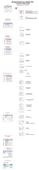 Årsavslutning skatt AS Overgang til Finansregnskap Klient: AS med Finansregnskap (klikk på skjermbildene for å forstørre) Se Video Første gangs oppstart: 1. Opprette driftsmiddelkartotek på basis av siste
Årsavslutning skatt AS Overgang til Finansregnskap Klient: AS med Finansregnskap (klikk på skjermbildene for å forstørre) Se Video Første gangs oppstart: 1. Opprette driftsmiddelkartotek på basis av siste
Nyheter og endringer i 2014
 Nyheter og endringer i 2014 Finale Årsoppgjørskurs 2014 Hermod Gundersen og Ola Odden 1 Nyheter i 2014 Presentasjonen inneholder nyheter i FINALE Årsoppgjør i 2014, og inkluderer også nyheter som allerede
Nyheter og endringer i 2014 Finale Årsoppgjørskurs 2014 Hermod Gundersen og Ola Odden 1 Nyheter i 2014 Presentasjonen inneholder nyheter i FINALE Årsoppgjør i 2014, og inkluderer også nyheter som allerede
Importformat for driftsmiddelopplysninger til FINALE Årsoppgjør
 Importformat for driftsmiddelopplysninger til FINALE Årsoppgjør Dokument versjon 8 av 25.05.2015 Denne veiledning fra og med FINALE Årsoppgjør versjon 27, oppdatering 12. Endringer fra forrige versjon:
Importformat for driftsmiddelopplysninger til FINALE Årsoppgjør Dokument versjon 8 av 25.05.2015 Denne veiledning fra og med FINALE Årsoppgjør versjon 27, oppdatering 12. Endringer fra forrige versjon:
Fremdriftsplan (Detaljert) for årsoppgjøret 2016 med Visma Finale Årsoppgjør
 Klientnavn Klientnummer Denne listen forutsetter at installasjon av Visma Finale Årsoppgjør 2016 (versjon 29) er foretatt. For erfarne brukere finnes det en kortfattet versjon av denne fremdriftsplanen.
Klientnavn Klientnummer Denne listen forutsetter at installasjon av Visma Finale Årsoppgjør 2016 (versjon 29) er foretatt. For erfarne brukere finnes det en kortfattet versjon av denne fremdriftsplanen.
Akelius Årsavslutning 2010.1
 1 Nyheter Altinn... 3 Arbeidsgang... 4 Avstemming... 5 Bankavstemming... 6 Disponering... 6 Feilkontroll... 6 Import/Eksport... 7 Klientinformasjon... 8 Knapperad (ikoner)... 8 Linjeinndeling... 8 Nytt
1 Nyheter Altinn... 3 Arbeidsgang... 4 Avstemming... 5 Bankavstemming... 6 Disponering... 6 Feilkontroll... 6 Import/Eksport... 7 Klientinformasjon... 8 Knapperad (ikoner)... 8 Linjeinndeling... 8 Nytt
Importformat for driftsmiddelopplysninger til FINALE Årsoppgjør
 Importformat for driftsmiddelopplysninger til FINALE Årsoppgjør Versjon 7 av 14. desember 2009 Denne veiledning fra og med FINALE Årsoppgjør versjon 22. Dette dokumentet er av betydning for tredjepartsleverandører
Importformat for driftsmiddelopplysninger til FINALE Årsoppgjør Versjon 7 av 14. desember 2009 Denne veiledning fra og med FINALE Årsoppgjør versjon 22. Dette dokumentet er av betydning for tredjepartsleverandører
Innføring i bruk av elektronisk innsendelse til Altinn med FINALE Årsoppgjør
 Innføring i bruk av elektronisk innsendelse til Altinn med FINALE Årsoppgjør Dette dokumentet gir deg oversikt over hvordan du foretas innsendelse av data til www.altinn.no Programversjon: 16.0.0.99 Dato:
Innføring i bruk av elektronisk innsendelse til Altinn med FINALE Årsoppgjør Dette dokumentet gir deg oversikt over hvordan du foretas innsendelse av data til www.altinn.no Programversjon: 16.0.0.99 Dato:
Daldata er totalleverandør av IKT-produkter
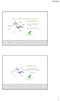 Daldata er totalleverandør av IKT-produkter Vi er en solid samarbeidspartner med høy kunnskap og lang erfaring. Vi leverer smarte IKT-produkter og -tjenester som er gull verdt for våre kunder. Bli en vinner
Daldata er totalleverandør av IKT-produkter Vi er en solid samarbeidspartner med høy kunnskap og lang erfaring. Vi leverer smarte IKT-produkter og -tjenester som er gull verdt for våre kunder. Bli en vinner
1 INNLEDNING... 2. 1.1 Om Altinn... 2. 1.2 Skjemaer som støttes... 2 2 INSTALLASJON OG OPPSTART... 3. 2.1 Nedlasting... 3. 2.2 Registrering...
 INNHOLD Mamut for Altinn INNHOLD 1 INNLEDNING... 2 1.1 Om Altinn... 2 1.2 Skjemaer som støttes... 2 2 INSTALLASJON OG OPPSTART... 3 2.1 Nedlasting... 3 2.2 Registrering... 5 2.3 Opprett en bruker... 7
INNHOLD Mamut for Altinn INNHOLD 1 INNLEDNING... 2 1.1 Om Altinn... 2 1.2 Skjemaer som støttes... 2 2 INSTALLASJON OG OPPSTART... 3 2.1 Nedlasting... 3 2.2 Registrering... 5 2.3 Opprett en bruker... 7
Huldt & Lillevik Lønn 2010-09-15. Lønn 5.0. Versjon 5.10.3
 Lønn 5.0 Versjon 5.10.3 Innhold Hva er nytt i denne versjonen... 2 1 Oppdatere til 5.10.3... 2 2 Ny rutine for oppdatering av klienter... 2 3 Ny og forbedret logging i systemet... 3 4 Skattekort levert...
Lønn 5.0 Versjon 5.10.3 Innhold Hva er nytt i denne versjonen... 2 1 Oppdatere til 5.10.3... 2 2 Ny rutine for oppdatering av klienter... 2 3 Ny og forbedret logging i systemet... 3 4 Skattekort levert...
Opprettelse av nye selskaper i FINALE Årsoppgjør 2014
 Opprettelse av nye selskaper i FINALE Årsoppgjør 2014 Finale Årsoppgjørskurs 2014 Ola Odden og Hermod Gundersen 1 Nye funksjoner ved opprettelse av nye selskaper Denne presentasjonen er aktuelt for følgende
Opprettelse av nye selskaper i FINALE Årsoppgjør 2014 Finale Årsoppgjørskurs 2014 Ola Odden og Hermod Gundersen 1 Nye funksjoner ved opprettelse av nye selskaper Denne presentasjonen er aktuelt for følgende
1 Installasjon... av Total Konsern. 1 Oppstartsprosedyre. 1 Overføringsprosedyre. 1 Konsern-konsolidering... med Total
 Innholdsfortegnelse I Innholdsfortegnelse 1 Installasjon 1 1 Installasjon... av Total Konsern 1 2 Viktig informasjon om årsoppgjøret 2014 2 1 Oppstartsprosedyre... 2 3 Overføring av tall fra 2013 til 2014
Innholdsfortegnelse I Innholdsfortegnelse 1 Installasjon 1 1 Installasjon... av Total Konsern 1 2 Viktig informasjon om årsoppgjøret 2014 2 1 Oppstartsprosedyre... 2 3 Overføring av tall fra 2013 til 2014
Brukerveiledning. Søknadssystemet esg. Elektronisk søknadsblankett for søknad om sentral godkjenning for ansvarsrett. Side 1 av 24
 Brukerveiledning Søknadssystemet esg Elektronisk søknadsblankett for søknad om sentral godkjenning for ansvarsrett Side 1 av 24 Innholdsfortegnelse 1 Om esg... 3 2 Ny bruker... 4 3 Logg inn... 6 3.1 Mine
Brukerveiledning Søknadssystemet esg Elektronisk søknadsblankett for søknad om sentral godkjenning for ansvarsrett Side 1 av 24 Innholdsfortegnelse 1 Om esg... 3 2 Ny bruker... 4 3 Logg inn... 6 3.1 Mine
Angi brukernavn i feltet Bruker. En bruker har samme identitet som i Windows. Brukeren vil definere påloggingens adgang til systemet.
 Visma Avendo Lønn Opprette firma Før du tar i bruk Visma Avendo Lønn må du opprette et firma. Du oppretter nytt firma fra menylinjen under Fil Skift firma Nytt firma. Menyvalget fører til følgende skjermbilde:
Visma Avendo Lønn Opprette firma Før du tar i bruk Visma Avendo Lønn må du opprette et firma. Du oppretter nytt firma fra menylinjen under Fil Skift firma Nytt firma. Menyvalget fører til følgende skjermbilde:
KOMME I GANG 2. Logge på 2. I redigeringsvinduet 3 OVERSIKT OVER KNAPPENE SOM LIGGER ØVERST I REDIGERINGSVINDUET 5
 Innhold KOMME I GANG 2 Logge på 2 I redigeringsvinduet 3 OVERSIKT OVER KNAPPENE SOM LIGGER ØVERST I REDIGERINGSVINDUET 5 Lukk 6 Ny 6 Flytt opp/ Flytt ned 6 Klipp 7 Kopier 7 Lim inn (krysspubliser, ny,
Innhold KOMME I GANG 2 Logge på 2 I redigeringsvinduet 3 OVERSIKT OVER KNAPPENE SOM LIGGER ØVERST I REDIGERINGSVINDUET 5 Lukk 6 Ny 6 Flytt opp/ Flytt ned 6 Klipp 7 Kopier 7 Lim inn (krysspubliser, ny,
Brukerveiledning for SMS fra Outlook
 Brukerveiledning for SMS fra Outlook Grunnleggende funksjonalitet Med SMS fra Outlook kan du enkelt sende både SMS og MMS fra Outlook. Programmet er integrert med din personlige Outlookkontaktliste og
Brukerveiledning for SMS fra Outlook Grunnleggende funksjonalitet Med SMS fra Outlook kan du enkelt sende både SMS og MMS fra Outlook. Programmet er integrert med din personlige Outlookkontaktliste og
Huldt & Lillevik Lønn endringer
 Innholdsfortegnelse Huldt & Lillevik Lønn endringer... 2 Arbeidsområdet... 2 Endre størrelse på arbeidsområdet... 3 Verktøylinjen... 3 Bruke søkebilder... 3 Endring i skjermbilder... 5 Navigering i skjermbilder...
Innholdsfortegnelse Huldt & Lillevik Lønn endringer... 2 Arbeidsområdet... 2 Endre størrelse på arbeidsområdet... 3 Verktøylinjen... 3 Bruke søkebilder... 3 Endring i skjermbilder... 5 Navigering i skjermbilder...
Trond Kristoffersen. Oversikt. Aksjeselskap. Finansregnskap. Balansen. Egenkapitalen, jf rskl. 6-2. Egenkapital og gjeld. Regnskapsføring av skatt 4
 Trond Kristoffersen Finansregnskap Regnskapsføring av skatt Eiendeler Anleggsmidler Immaterielle eiendeler Varige driftsmidler Finansielle anleggsmidler Omløpsmidler Varer Fordringer Investeringer Bankinnskudd
Trond Kristoffersen Finansregnskap Regnskapsføring av skatt Eiendeler Anleggsmidler Immaterielle eiendeler Varige driftsmidler Finansielle anleggsmidler Omløpsmidler Varer Fordringer Investeringer Bankinnskudd
KOMME I GANG 3. Logge på 3. I redigeringsvinduet 4 OVERSIKT OVER KNAPPENE SOM LIGGER ØVERST I REDIGERINGSVINDUET 6
 Innhold KOMME I GANG 3 Logge på 3 I redigeringsvinduet 4 OVERSIKT OVER KNAPPENE SOM LIGGER ØVERST I REDIGERINGSVINDUET 6 Lukk 7 Ny 7 Flytt opp/ Flytt ned 7 Klipp 8 Kopier 8 Lim inn (krysspubliser, ny,
Innhold KOMME I GANG 3 Logge på 3 I redigeringsvinduet 4 OVERSIKT OVER KNAPPENE SOM LIGGER ØVERST I REDIGERINGSVINDUET 6 Lukk 7 Ny 7 Flytt opp/ Flytt ned 7 Klipp 8 Kopier 8 Lim inn (krysspubliser, ny,
EmProf årsavslutning start av nytt år
 EmProf årsavslutning start av nytt år Dette er en beskrivelse for hva som må gjøres i forbindelse med opprettelse av nytt år i EmProf og Midas Regnskap. Superbrukeren ved kontoret må gjøre denne jobben
EmProf årsavslutning start av nytt år Dette er en beskrivelse for hva som må gjøres i forbindelse med opprettelse av nytt år i EmProf og Midas Regnskap. Superbrukeren ved kontoret må gjøre denne jobben
Årsoppgjør. Avslutte regnskapsår:
 Årsoppgjør Dette er en beskrivelse av hvordan du foretar årsavslutning i Visma Avendo Økonomi. Avdelinger følger firmaets regnskapsår og avsluttes samtidig som du foretar årsavslutning i regnskapet. Du
Årsoppgjør Dette er en beskrivelse av hvordan du foretar årsavslutning i Visma Avendo Økonomi. Avdelinger følger firmaets regnskapsår og avsluttes samtidig som du foretar årsavslutning i regnskapet. Du
Verdens korteste grunnkurs i Excel (2007-versjonen)
 Verdens korteste grunnkurs i Excel (2007-versjonen) NB! Vær oppmerksom på at Excel kan se annerledes ut hos dere enn det gjør på bildene under. Her er det tatt utgangspunkt i programvaren fra 2007, mens
Verdens korteste grunnkurs i Excel (2007-versjonen) NB! Vær oppmerksom på at Excel kan se annerledes ut hos dere enn det gjør på bildene under. Her er det tatt utgangspunkt i programvaren fra 2007, mens
Dokumentstyring og Maler
 Arbeide med : Dokumentstyring og Maler i Fenistra Eiendom Dokument kontroll Versjon 1.0 Release dato 28.10.2003 Sist Endret dato 28.10.2003 Innhold 1. Forutsetninger... 3 2. Hensikt... 3 3. MS Word Maler
Arbeide med : Dokumentstyring og Maler i Fenistra Eiendom Dokument kontroll Versjon 1.0 Release dato 28.10.2003 Sist Endret dato 28.10.2003 Innhold 1. Forutsetninger... 3 2. Hensikt... 3 3. MS Word Maler
Tips og triks. Ved Hilde Mona Hilsen
 Tips og triks Ved Hilde Mona Hilsen 1 Innholdsregister Side Hurtigtaster 3 Dagbok 4 Post mot post føring i dagbok 5 Periodisering 6 Periodisering med avdeling 9 Kontoplan 11 Dimensjoner 13 Mengde 15 Spørring
Tips og triks Ved Hilde Mona Hilsen 1 Innholdsregister Side Hurtigtaster 3 Dagbok 4 Post mot post føring i dagbok 5 Periodisering 6 Periodisering med avdeling 9 Kontoplan 11 Dimensjoner 13 Mengde 15 Spørring
HR analysen. Ny versjon 2009. Brukermal. Administratorer
 HR analysen Ny versjon 2009 Brukermal Administratorer 1) Som administrator Det første bildet en kommer inn på når en har logget seg inn er: A) Legg merke til den hvite boksen på høyre side der det står
HR analysen Ny versjon 2009 Brukermal Administratorer 1) Som administrator Det første bildet en kommer inn på når en har logget seg inn er: A) Legg merke til den hvite boksen på høyre side der det står
Årsoppgjør. Avslutte regnskapsår:
 Årsoppgjør Dette er en beskrivelse av hvordan du foretar årsavslutning i Visma Avendo Økonomi. Avdelinger følger firmaets regnskapsår og avsluttes samtidig som du foretar årsavslutning i regnskapet. Du
Årsoppgjør Dette er en beskrivelse av hvordan du foretar årsavslutning i Visma Avendo Økonomi. Avdelinger følger firmaets regnskapsår og avsluttes samtidig som du foretar årsavslutning i regnskapet. Du
Cantor Controller
 Programvareoppdatering Cantor Controller 2018-1-1-1 05.01.2018 Innhold Innledning... 3 Brukerstøtte... 5 Frister og datoer for årsoppgjøret... 6 Årsskifte... 7 Endringer i referanser fra kontoplanen...
Programvareoppdatering Cantor Controller 2018-1-1-1 05.01.2018 Innhold Innledning... 3 Brukerstøtte... 5 Frister og datoer for årsoppgjøret... 6 Årsskifte... 7 Endringer i referanser fra kontoplanen...
Administrasjon Nettbutikk: www.dittdomene.com/administrasjon Bruk brukernavn og passord som er sendt på e-post.
 Administrasjon Nettbutikk: www.dittdomene.com/administrasjon Bruk brukernavn og passord som er sendt på e-post. - Konfigurasjon Klikk på Konfigurasjon i menyen helt til venstre, og deretter Min butikk.
Administrasjon Nettbutikk: www.dittdomene.com/administrasjon Bruk brukernavn og passord som er sendt på e-post. - Konfigurasjon Klikk på Konfigurasjon i menyen helt til venstre, og deretter Min butikk.
Klargjøring for årsoppgjøret 2011 med FINALE Årsoppgjør
 Klargjøring for årsoppgjøret 2011 med FINALE Årsoppgjør Denne veiledning er felles for alle klienter og utføres kun en gang. Selskap Ansvarlig Det er utarbeidet en egen sjekkliste for gjennomføring av
Klargjøring for årsoppgjøret 2011 med FINALE Årsoppgjør Denne veiledning er felles for alle klienter og utføres kun en gang. Selskap Ansvarlig Det er utarbeidet en egen sjekkliste for gjennomføring av
2016 Visma Software AS 1 (21)
 1.0. Rutine for Altinn innsending og Altinn retur... 2 1.1. Om Altinn... 2 1.2. Roller og rettigheter i Altinn... 2 1.3. Opprette datasystem-id og passord i Altinn.... 4 1.4 Sette opp Huldt & Lillevik
1.0. Rutine for Altinn innsending og Altinn retur... 2 1.1. Om Altinn... 2 1.2. Roller og rettigheter i Altinn... 2 1.3. Opprette datasystem-id og passord i Altinn.... 4 1.4 Sette opp Huldt & Lillevik
Agio Forvaltning AS - Portal. Enkelt, effektivt og tidsbesparende!
 Agio Forvaltning AS - Portal Enkelt, effektivt og tidsbesparende! Innhold Innlogging... 3 Første gangs innlogging... 4 Åpningsside beboere... 6 Dokumenter... 7 Mitt borettslag/sameie... 10 E-post... 12
Agio Forvaltning AS - Portal Enkelt, effektivt og tidsbesparende! Innhold Innlogging... 3 Første gangs innlogging... 4 Åpningsside beboere... 6 Dokumenter... 7 Mitt borettslag/sameie... 10 E-post... 12
Brukerveiledning for programmet HHR Animalia
 Brukerveiledning for programmet HHR Animalia Versjon 1.0 Rakkestad, 26.03.2014 Innholdsfortegnelse 1. Introduksjon... 3 2. Installasjon og oppgradering... 3 2.1 Nedlasting... 3 2.2 Oppdatering av operativsystem
Brukerveiledning for programmet HHR Animalia Versjon 1.0 Rakkestad, 26.03.2014 Innholdsfortegnelse 1. Introduksjon... 3 2. Installasjon og oppgradering... 3 2.1 Nedlasting... 3 2.2 Oppdatering av operativsystem
Feilrettelser i Skatt a
 Feilrettelser i Skatt 2018.5a Beregning av verdsettingsrabatt I skatteberegningen for personlige var det i 2018.5-versjonen feil i beregningen av verdsettelsesrabatt og gjeldsreduksjon. Feilen hadde ikke
Feilrettelser i Skatt 2018.5a Beregning av verdsettingsrabatt I skatteberegningen for personlige var det i 2018.5-versjonen feil i beregningen av verdsettelsesrabatt og gjeldsreduksjon. Feilen hadde ikke
I Installasjon 3. 1 Installasjon av Total Konsern II Viktig informasjon om årsoppgjøret Oppstartsprosedyre... 3
 Innholdsfortegnelse 1 Innholdsfortegnelse I Installasjon 3 1 Installasjon av Total Konsern... 3 II Viktig informasjon om årsoppgjøret 2015 3 1 Oppstartsprosedyre... 3 III Overføring av tall fra 2014 til
Innholdsfortegnelse 1 Innholdsfortegnelse I Installasjon 3 1 Installasjon av Total Konsern... 3 II Viktig informasjon om årsoppgjøret 2015 3 1 Oppstartsprosedyre... 3 III Overføring av tall fra 2014 til
BRUKERVEILEDNING for aksjeregister i FINALE Årsoppgjør
 BRUKERVEILEDNING for aksjeregister i FINALE Årsoppgjør Norges mest brukte program for regnskapsavslutning, skatteberegning og ligningsdokumenter Programversjon: 15.10.0.300 Dato: 20. desember 2003 Innholdsfortegnelse
BRUKERVEILEDNING for aksjeregister i FINALE Årsoppgjør Norges mest brukte program for regnskapsavslutning, skatteberegning og ligningsdokumenter Programversjon: 15.10.0.300 Dato: 20. desember 2003 Innholdsfortegnelse
S i d e 1. Brukerveiledning Brevfabrikken
 S i d e 1 Brukerveiledning Brevfabrikken S i d e 2 Innholdsfortegnelse 1 Brevfabrikken innledning 4 2 Komme i gang /Registrer 5 2.01 Registrer 5 2.02 Last ned program 5 3 Min side: 6 3.01 Kontodetaljer
S i d e 1 Brukerveiledning Brevfabrikken S i d e 2 Innholdsfortegnelse 1 Brevfabrikken innledning 4 2 Komme i gang /Registrer 5 2.01 Registrer 5 2.02 Last ned program 5 3 Min side: 6 3.01 Kontodetaljer
Årsavslutning Maritech Lønn
 Innholdsfortegnelse Årsavslutning Maritech Lønn 1. Lønns- og trekkoppgaver... 1 2. Årsoppgave (følgeskriv RF 1025)... 3 3. Innberetning... 4 4. Kjøring av lønn på nytt år.... 6 1. Lønns- og trekkoppgaver
Innholdsfortegnelse Årsavslutning Maritech Lønn 1. Lønns- og trekkoppgaver... 1 2. Årsoppgave (følgeskriv RF 1025)... 3 3. Innberetning... 4 4. Kjøring av lønn på nytt år.... 6 1. Lønns- og trekkoppgaver
Brukermanual for Mamut Tromsøstudentenes Idrettslag. Hjelpedokument for kasserere i undergruppene. Redigert av Marte Collin 28.01.
 Brukermanual for Mamut Tromsøstudentenes Idrettslag Hjelpedokument for kasserere i undergruppene Redigert av Marte Collin 28.01.2010 Opprettet av Marte Collin 02.02.2009 2 1.0 INNLEDNING 3 2.0 HUSKELISTE
Brukermanual for Mamut Tromsøstudentenes Idrettslag Hjelpedokument for kasserere i undergruppene Redigert av Marte Collin 28.01.2010 Opprettet av Marte Collin 02.02.2009 2 1.0 INNLEDNING 3 2.0 HUSKELISTE
Unit4 Web - Planlegger Overføring av foreløpig budsjett, budsjettjusteringer og lokalbudsjett
 Unit4 Web - Planlegger Overføring av foreløpig budsjett, budsjettjusteringer og lokalbudsjett Økonomisenteret, sept. 2016 Innhold 1. Overføring av foreløpig budsjett ved import fra regneark... 2 2. Overføring
Unit4 Web - Planlegger Overføring av foreløpig budsjett, budsjettjusteringer og lokalbudsjett Økonomisenteret, sept. 2016 Innhold 1. Overføring av foreløpig budsjett ved import fra regneark... 2 2. Overføring
Tips til hurtigtaster og hurtigmenyer i infoeasy
 Tips til hurtigtaster og hurtigmenyer i infoeasy Bruke taster og hurtigmenyer Generelt anbefaler vi å bruke taster i så stor utstrekning som mulig og minimere bruk av musen. Dette for at hindre feil arbeidsbelastning
Tips til hurtigtaster og hurtigmenyer i infoeasy Bruke taster og hurtigmenyer Generelt anbefaler vi å bruke taster i så stor utstrekning som mulig og minimere bruk av musen. Dette for at hindre feil arbeidsbelastning
VITEC. Veiledning nytt år. EmProf årsavslutning LAST EDITED: 2015-12-08
 VITEC Veiledning nytt år EmProf årsavslutning LAST EDITED: 2015-12-08 EmProf årsavslutning start av nytt år Dette er en beskrivelse for hva som må gjøres i forbindelse med opprettelse av nytt år i EmProf
VITEC Veiledning nytt år EmProf årsavslutning LAST EDITED: 2015-12-08 EmProf årsavslutning start av nytt år Dette er en beskrivelse for hva som må gjøres i forbindelse med opprettelse av nytt år i EmProf
Brukerveiledning Agresso - planlegger Innlegging av opprinnelig budsjett, budsjettjusteringer og lokalbudsjett
 Brukerveiledning Agresso - planlegger Innlegging av opprinnelig budsjett, budsjettjusteringer og lokalbudsjett 07.05.2012 Troms fylkeskommune Innhold 1. Innlegging av opprinnelig budsjett ved import fra
Brukerveiledning Agresso - planlegger Innlegging av opprinnelig budsjett, budsjettjusteringer og lokalbudsjett 07.05.2012 Troms fylkeskommune Innhold 1. Innlegging av opprinnelig budsjett ved import fra
Årsregnskap. Arendal og Engseth vann og avløp SA. Året
 Årsregnskap Arendal og Engseth vann og avløp SA Året 2016 Resultatregnskap Arendal og Engseth VA SA Driftsinntekter og driftskostnader Note 2016 2015 Salgsinntekt 144 201 135 657 Sum driftsinntekter 144
Årsregnskap Arendal og Engseth vann og avløp SA Året 2016 Resultatregnskap Arendal og Engseth VA SA Driftsinntekter og driftskostnader Note 2016 2015 Salgsinntekt 144 201 135 657 Sum driftsinntekter 144
Kom i gang hefte Visma Avendo Fakturering
 Kom i gang hefte Visma Avendo Fakturering Velkommen som bruker av Visma Avendo Fakturering. Dette heftet er til hjelp for deg slik at du skal komme i gang med programmet ditt etter at du har installert
Kom i gang hefte Visma Avendo Fakturering Velkommen som bruker av Visma Avendo Fakturering. Dette heftet er til hjelp for deg slik at du skal komme i gang med programmet ditt etter at du har installert
Klargjøring for årsoppgjøret 2014 med FINALE Årsoppgjør
 Klargjøring for årsoppgjøret 2014 med FINALE Årsoppgjør Denne veiledning er felles for alle klienter og utføres kun en gang. Selskap Ansvarlig Det er utarbeidet en egen sjekkliste for gjennomføring av
Klargjøring for årsoppgjøret 2014 med FINALE Årsoppgjør Denne veiledning er felles for alle klienter og utføres kun en gang. Selskap Ansvarlig Det er utarbeidet en egen sjekkliste for gjennomføring av
Nyheter i Skatt
 Nyheter i Skatt 2018.5 Nedlasting av prefilldata til personlig skattemelding Altinn har nå åpnet opp for nedlasting av forhåndsutfylte data til personlig skattemelding for lønnstakere, pensjonister og
Nyheter i Skatt 2018.5 Nedlasting av prefilldata til personlig skattemelding Altinn har nå åpnet opp for nedlasting av forhåndsutfylte data til personlig skattemelding for lønnstakere, pensjonister og
Årsregnskap 2015 Studentkulturhuset i Bergen AS
 Årsregnskap 2015 Studentkulturhuset i Bergen AS Resultatregnskap Balanse Noter til regnskapet Org.nr.: 973 199 986 RESULTATREGNSKAP STUDENTKULTURHUSET I BERGEN AS DRIFTSINNTEKTER OG DRIFTSKOSTNADER Note
Årsregnskap 2015 Studentkulturhuset i Bergen AS Resultatregnskap Balanse Noter til regnskapet Org.nr.: 973 199 986 RESULTATREGNSKAP STUDENTKULTURHUSET I BERGEN AS DRIFTSINNTEKTER OG DRIFTSKOSTNADER Note
I innstillinger til årsrapport er det kommet et nytt alternativ for å vise organisasjonsnummer med mellomrom for hvert tredje siffer:
 Årsavslutning 2016.2 Denne versjonen har følgende nyheter: Årsrapport I innstillinger til årsrapport er det kommet et nytt alternativ for å vise organisasjonsnummer med mellomrom for hvert tredje siffer:
Årsavslutning 2016.2 Denne versjonen har følgende nyheter: Årsrapport I innstillinger til årsrapport er det kommet et nytt alternativ for å vise organisasjonsnummer med mellomrom for hvert tredje siffer:
Visma Finale Årsoppgjør
 Visma Finale Årsoppgjør hjelper deg med skatteoppgaver, årsregnskap og aksjonærregister oppgaver. Visma Finale Årsoppgjør Visma Finale Årsoppgjør hjelper deg med skatteoppgaver, årsregnskap og aksjonærregister
Visma Finale Årsoppgjør hjelper deg med skatteoppgaver, årsregnskap og aksjonærregister oppgaver. Visma Finale Årsoppgjør Visma Finale Årsoppgjør hjelper deg med skatteoppgaver, årsregnskap og aksjonærregister
IL ROS Arena Drift AS 3431 SPIKKESTAD
 Årsregnskap for 2014 3431 SPIKKESTAD Innhold Resultatregnskap Balanse Noter Årsberetning Revisjonsberetning Utarbeidet av: Økonomisenteret AS Spikkestadveien 90 3440 RØYKEN Org.nr. 979850212 Utarbeidet
Årsregnskap for 2014 3431 SPIKKESTAD Innhold Resultatregnskap Balanse Noter Årsberetning Revisjonsberetning Utarbeidet av: Økonomisenteret AS Spikkestadveien 90 3440 RØYKEN Org.nr. 979850212 Utarbeidet
Aksjonærregisteret i Duett
 Aksjonærregisteret i Duett Side 1 av 11 Innhold 1 Aksjeeierbok... 3 2 Aksjonærregisteret i Duett:... 4 3 Aksjonærregisteroppgave RF-1086... 9 4 Lån fra person :... 10 Side 2 av 11 Registrering av aksjonærer,
Aksjonærregisteret i Duett Side 1 av 11 Innhold 1 Aksjeeierbok... 3 2 Aksjonærregisteret i Duett:... 4 3 Aksjonærregisteroppgave RF-1086... 9 4 Lån fra person :... 10 Side 2 av 11 Registrering av aksjonærer,
Tillegg til brukerhåndbok
 Tillegg til brukerhåndbok Dette tillegget til brukerhåndboken inneholder følgende: Importbeskrivelse for import av varige driftsmidler til FINALE Årsoppgjør og FINALE Rapportering. Sjekklister for årsoppgjøret
Tillegg til brukerhåndbok Dette tillegget til brukerhåndboken inneholder følgende: Importbeskrivelse for import av varige driftsmidler til FINALE Årsoppgjør og FINALE Rapportering. Sjekklister for årsoppgjøret
Opprette firma. Innhold
 Innhold Opprette firma... 2 Opprette første firma... 2 Sett tilgang til firma... 5 Opprette nytt firma som kopi... 5 Sett tilgang til firma... 6 Opprette nytt firma... 6 Sett tilgang til firma... 7 Eksport
Innhold Opprette firma... 2 Opprette første firma... 2 Sett tilgang til firma... 5 Opprette nytt firma som kopi... 5 Sett tilgang til firma... 6 Opprette nytt firma... 6 Sett tilgang til firma... 7 Eksport
BRUKERVEILEDNING FOR NETTBUTIKKEN FORHÅNDSMELDING OG OPPLASTING AV POSTNUMMERFILER. Post med like formater og Aviser til abonnenter
 BRUKERVEILEDNING FOR NETTBUTIKKEN FORHÅNDSMELDING OG OPPLASTING AV POSTNUMMERFILER Post med like formater og Aviser til abonnenter Innhold 1. Logg inn i nettbutikken... 2 2. Registrering av forhåndsmelding....
BRUKERVEILEDNING FOR NETTBUTIKKEN FORHÅNDSMELDING OG OPPLASTING AV POSTNUMMERFILER Post med like formater og Aviser til abonnenter Innhold 1. Logg inn i nettbutikken... 2 2. Registrering av forhåndsmelding....
Mamut for Altinn. Mamut for Altinn - forenkler og effektiviserer. Elektronisk innlevering til det offentlige
 Mamut for Altinn Mamut for Altinn - forenkler og effektiviserer Elektronisk innlevering til det offentlige Mamut for Altinn Innhold MAMUT FOR ALTINN... 3 OM MAMUT FOR ALTINN... 3 INNSTILLINGER... 3 INSTALLASJON
Mamut for Altinn Mamut for Altinn - forenkler og effektiviserer Elektronisk innlevering til det offentlige Mamut for Altinn Innhold MAMUT FOR ALTINN... 3 OM MAMUT FOR ALTINN... 3 INNSTILLINGER... 3 INSTALLASJON
Agro Økonomi. Installasjon, oppstart. og sikkerhetskopiering. - slik kommer du i gang... Slik kommer du i gang Side 1 Agro Økonomi Agrodata as
 Agro Økonomi Installasjon, oppstart og sikkerhetskopiering - slik kommer du i gang... Slik kommer du i gang Side 1 Agro Økonomi Agrodata as Agro Økonomi Velkommen som bruker av Agro Økonomi. Hele programpakken
Agro Økonomi Installasjon, oppstart og sikkerhetskopiering - slik kommer du i gang... Slik kommer du i gang Side 1 Agro Økonomi Agrodata as Agro Økonomi Velkommen som bruker av Agro Økonomi. Hele programpakken
Brukerveiledning Visma Bizweb i Visma Global
 Brukerveiledning Visma Bizweb i Visma Global Versjon 2.1 (gjelder versjon 7.50 eller nyere av Visma Global) 16.09.2011 Innholdsfortegnelse Brukerveiledning Visma Bizweb i Visma Global... 3 Hvordan sette
Brukerveiledning Visma Bizweb i Visma Global Versjon 2.1 (gjelder versjon 7.50 eller nyere av Visma Global) 16.09.2011 Innholdsfortegnelse Brukerveiledning Visma Bizweb i Visma Global... 3 Hvordan sette
Bruksanvisning. for Roundcube webmail. Utseende: Larry. Versjon
 Bruksanvisning for Roundcube webmail Utseende: Larry Versjon 05 11.09.2017 Start en nettleser 3 Pålogging til epost-systemet 3 Innstilling av utseende og norsk språk 3 Skifte av passord 4 Verktøy-linja
Bruksanvisning for Roundcube webmail Utseende: Larry Versjon 05 11.09.2017 Start en nettleser 3 Pålogging til epost-systemet 3 Innstilling av utseende og norsk språk 3 Skifte av passord 4 Verktøy-linja
ISY G-prog Beskrivelse 9.4 - Endringsliste
 ISY G-prog Beskrivelse 9.4 - Endringsliste Ny Excel Eksport Nytt valg som står default på. Eksporterer da direkte inn i excel fremfor å gå via.txt fil. Brukeren må ha Windows Excel installert på sin maskin.
ISY G-prog Beskrivelse 9.4 - Endringsliste Ny Excel Eksport Nytt valg som står default på. Eksporterer da direkte inn i excel fremfor å gå via.txt fil. Brukeren må ha Windows Excel installert på sin maskin.
BIM2Share Extended Workspace Brukerveiledning
 side 1/47 BIM2Share Extended Workspace Brukerveiledning BIM2Share Extended Workspace Innholdsfortegnelse 1 Logg inn... 2 2 Aktivere prosjekt... 2 2.1 Angi prosjektets plassering... 3 3 Mapper og filer...
side 1/47 BIM2Share Extended Workspace Brukerveiledning BIM2Share Extended Workspace Innholdsfortegnelse 1 Logg inn... 2 2 Aktivere prosjekt... 2 2.1 Angi prosjektets plassering... 3 3 Mapper og filer...
Kort veiledning for mottakere
 Kort veiledning for mottakere Side 1 Innholdsfortegnelse Innholdsfortegnelse Kort veiledning for mottakere Daglige Oppgaver Mottak Legge inn merknader på en transport Se om et oppdrag har merknad Se alle
Kort veiledning for mottakere Side 1 Innholdsfortegnelse Innholdsfortegnelse Kort veiledning for mottakere Daglige Oppgaver Mottak Legge inn merknader på en transport Se om et oppdrag har merknad Se alle
b) Effekt av endret vurderingsprinsipp for egentilvirkede varer i resultatregnskapet:
 Oppgave 1 a) Regnskapsføring av prinsippendring: Korrigert IB varebeholdning + 200.000 Korrigert IB egenkapital + 152.000 Korrigert IB utsatt skatt + 48.000 b) Effekt av endret vurderingsprinsipp for egentilvirkede
Oppgave 1 a) Regnskapsføring av prinsippendring: Korrigert IB varebeholdning + 200.000 Korrigert IB egenkapital + 152.000 Korrigert IB utsatt skatt + 48.000 b) Effekt av endret vurderingsprinsipp for egentilvirkede
PJ 501 Brukermanual NITH. Troja.NET brukermanual
 Troja.NET brukermanual 1 av 53v Innholdsfortegnelse INNHOLDSFORTEGNELSE... 2 FIGURLISTE... 5 1.0 INSTALLASJONSGUIDE... 7 1.1 PROGRAMVAREKRAV:... 7 1.1.1 Oppsett av Microsoft SQL Server 2000... 7 1.1.2
Troja.NET brukermanual 1 av 53v Innholdsfortegnelse INNHOLDSFORTEGNELSE... 2 FIGURLISTE... 5 1.0 INSTALLASJONSGUIDE... 7 1.1 PROGRAMVAREKRAV:... 7 1.1.1 Oppsett av Microsoft SQL Server 2000... 7 1.1.2
Primus Brukerveiledning for masseimport av bilder. Primus 5.6.5
 Primus Brukerveiledning for masseimport av bilder Primus 5.6.5 Primus Brukerveiledning for masseimport av bilder 2 Innholdsfortegnelse Innholdsfortegnelse... 2 Brukerveiledning for masseimport av bilder
Primus Brukerveiledning for masseimport av bilder Primus 5.6.5 Primus Brukerveiledning for masseimport av bilder 2 Innholdsfortegnelse Innholdsfortegnelse... 2 Brukerveiledning for masseimport av bilder
På oversiktsfliken oppretter du budsjettene. Start med å klikke på ny for å opprette et nytt budsjett.
 Budsjett og prognose i Årsavslutning 1. Budsjett 1.1. Foreta innstillinger på oversiktssiden På oversiktssiden oppretter du budsjettene. I fliken Oversikt ser du budsjettene som er opprettet. På oversiktssiden
Budsjett og prognose i Årsavslutning 1. Budsjett 1.1. Foreta innstillinger på oversiktssiden På oversiktssiden oppretter du budsjettene. I fliken Oversikt ser du budsjettene som er opprettet. På oversiktssiden
Komme i gang med Visma Avendo eaccounting
 1 Komme i gang med Visma Avendo eaccounting For å begynne å bruke Visma Avendo eaccounting, må du logge inn på http://vismaonline.no Klikk på linken Til tjenesten under Visma Avendo eaccounting for å åpne
1 Komme i gang med Visma Avendo eaccounting For å begynne å bruke Visma Avendo eaccounting, må du logge inn på http://vismaonline.no Klikk på linken Til tjenesten under Visma Avendo eaccounting for å åpne
Excel. Kursopplegg for SKUP-skolen 2010
 Excel Kursopplegg for SKUP-skolen 2010 1 Excel: Basisfunksjoner Konseptet bak Excel er referansepunkter bestående av ett tall og en bokstav. Et regneark består av loddrette kolonner (bokstav) og vannrette
Excel Kursopplegg for SKUP-skolen 2010 1 Excel: Basisfunksjoner Konseptet bak Excel er referansepunkter bestående av ett tall og en bokstav. Et regneark består av loddrette kolonner (bokstav) og vannrette
3. Registrer alle leverandørfakturaer og utbetalinger som tilhører det gamle året. Det samme gjelder for kundefakturaer og innbetalinger.
 Årsoppgjør Avslutte og opprette nytt regnskapsår. Dette er en beskrivelse av hvordan du foretar årsavslutning i Visma Avendo Økonomi. Avdelinger følger firmaets regnskapsår og avsluttes samtidig som du
Årsoppgjør Avslutte og opprette nytt regnskapsår. Dette er en beskrivelse av hvordan du foretar årsavslutning i Visma Avendo Økonomi. Avdelinger følger firmaets regnskapsår og avsluttes samtidig som du
Case i finansregnskap med analyse
 Case i finansregnskap med analyse Du har nå fått casen som skal brukes ved innlevering våren 2018. Innlevering er mandag den 26. mars kl. 12.00 i resepsjonen. Casen er obligatorisk og må være bestått for
Case i finansregnskap med analyse Du har nå fått casen som skal brukes ved innlevering våren 2018. Innlevering er mandag den 26. mars kl. 12.00 i resepsjonen. Casen er obligatorisk og må være bestått for
Tips & Triks. Visma Business Regnskap. Brukerforum 9.11.15
 Tips & Triks Visma Business Regnskap Brukerforum 9.11.15 Eva Lindgaard Rådgiver ERP Regnskap og lønn Side 1 av 19 INNHOLDSFORTEGNELSE Periodisering dokumentsenter... 3 Regnskapsbehandling (BO)... 4 Deling
Tips & Triks Visma Business Regnskap Brukerforum 9.11.15 Eva Lindgaard Rådgiver ERP Regnskap og lønn Side 1 av 19 INNHOLDSFORTEGNELSE Periodisering dokumentsenter... 3 Regnskapsbehandling (BO)... 4 Deling
Tilpasning av bokføring/kontoplan for
 Tilpasning av bokføring/kontoplan for skattemelding EPF og ANS/DA Agenda Enkeltpersonforetak (EPF) Kort om enkelpersonforetak vs AS Næringsoppgave EPF Kontoplaner/tilpasninger inkludert talleksempler til
Tilpasning av bokføring/kontoplan for skattemelding EPF og ANS/DA Agenda Enkeltpersonforetak (EPF) Kort om enkelpersonforetak vs AS Næringsoppgave EPF Kontoplaner/tilpasninger inkludert talleksempler til
Lønnsendring i Excel Integrert med Visma Lønn (VAF) Oppdatert 15.05.14
 Lønnsendring i Excel Integrert med Visma Lønn (VAF) Oppdatert 15.05.14 Innholdsfortegnelse Generelt om Visma Lønn Lønnsendring side 3 Forberedelser i Visma Lønn side 4 Hva oppdateres i Visma Lønn? side
Lønnsendring i Excel Integrert med Visma Lønn (VAF) Oppdatert 15.05.14 Innholdsfortegnelse Generelt om Visma Lønn Lønnsendring side 3 Forberedelser i Visma Lønn side 4 Hva oppdateres i Visma Lønn? side
Brukerveiledning for Vesuv
 Brukerveiledning for Vesuv Innhold Pålogging... 3 Registrering av ny bruker... 3 Glemt passord... 4 Startsiden... 5 Nytt utbrudd... 6 Nedtrekksmenyer... 6 Obligatoriske felt... 7 Spørsmål vises og fjernes...
Brukerveiledning for Vesuv Innhold Pålogging... 3 Registrering av ny bruker... 3 Glemt passord... 4 Startsiden... 5 Nytt utbrudd... 6 Nedtrekksmenyer... 6 Obligatoriske felt... 7 Spørsmål vises og fjernes...
Vedlegg 1 til sensorveiledning emnet videregående regnskap med teori høsten 2018
 Vedlegg 1 til sensorveiledning emnet videregående regnskap med teori høsten 2018 For alle oppgaver: Ta dine egne forutsetninger Oppgave 1 (22,5 % - 54 minutter) Lenestolen AS produserer møbler. Selskapet
Vedlegg 1 til sensorveiledning emnet videregående regnskap med teori høsten 2018 For alle oppgaver: Ta dine egne forutsetninger Oppgave 1 (22,5 % - 54 minutter) Lenestolen AS produserer møbler. Selskapet
Årsoppgjøret KEM - Kunstnernes Eget Materialutsalg SA. Innhold: Resultat Balanse Noter Revisors beretning. Org.
 Årsoppgjøret 2018 Innhold: Resultat Balanse Revisors beretning Org.nr: 957 874 142 Resultatregnskap Driftsinntekter og driftskostnader Note 2018 2017 Salgsinntekt 22 193 437 21 568 140 Annen driftsinntekt
Årsoppgjøret 2018 Innhold: Resultat Balanse Revisors beretning Org.nr: 957 874 142 Resultatregnskap Driftsinntekter og driftskostnader Note 2018 2017 Salgsinntekt 22 193 437 21 568 140 Annen driftsinntekt
Flytte innhold fra Fronter til Canvas
 Høgskolen i Innlandet Flytte innhold fra Fronter til Canvas Veiledning og informasjon om konvertering av innhold fra Fronter til Canvas. 07.05.2018 Innhold Fronter... 3 Veien videre... 3 Nedlastning av
Høgskolen i Innlandet Flytte innhold fra Fronter til Canvas Veiledning og informasjon om konvertering av innhold fra Fronter til Canvas. 07.05.2018 Innhold Fronter... 3 Veien videre... 3 Nedlastning av
ÅRSBERETNING OG REGNSKAP
 ESAVE AS ÅRSBERETNING OG REGNSKAP 2013 Rognan Osveien 10A - 8250 Rognan Tlf. 756 00 200 e-post : firmapost@esave.no org.nr NO971231769MVA Foretaksregisteret Nittende driftsår 2013 ÅRSBERETNING OG REGNSKAP
ESAVE AS ÅRSBERETNING OG REGNSKAP 2013 Rognan Osveien 10A - 8250 Rognan Tlf. 756 00 200 e-post : firmapost@esave.no org.nr NO971231769MVA Foretaksregisteret Nittende driftsår 2013 ÅRSBERETNING OG REGNSKAP
NBNP 2 AS Org.nr
 Årsberetning for 2013 Virksomhetens art Selskapet har som formål å investere i fast eiendom, herunder delta i andre selskaper med lignende virksomhet. Selskapet har kontor i Oslo kommune. Per 31.12.2013
Årsberetning for 2013 Virksomhetens art Selskapet har som formål å investere i fast eiendom, herunder delta i andre selskaper med lignende virksomhet. Selskapet har kontor i Oslo kommune. Per 31.12.2013
Budsjettmodul Agresso Planlegger
 Budsjettmodul Agresso Planlegger Brukerveiledning Gjelder fra: 09.03.11 Innholdsfortegnelse 1 INNLEDNING... 2 2 BUDSJETTPROSESSEN I AGRESSO... 3 3 GENERELT... 4 3.1 FUNKSJONSKNAPPER... 4 4 DETALJERING
Budsjettmodul Agresso Planlegger Brukerveiledning Gjelder fra: 09.03.11 Innholdsfortegnelse 1 INNLEDNING... 2 2 BUDSJETTPROSESSEN I AGRESSO... 3 3 GENERELT... 4 3.1 FUNKSJONSKNAPPER... 4 4 DETALJERING
NBNP 2 AS Org.nr
 Årsberetning for 2014 Virksomhetens art Selskapet har som formål å investere i fast eiendom, herunder delta i andre selskaper med lignende virksomhet. Selskapet har kontor i Oslo kommune. Per 31.12.2014
Årsberetning for 2014 Virksomhetens art Selskapet har som formål å investere i fast eiendom, herunder delta i andre selskaper med lignende virksomhet. Selskapet har kontor i Oslo kommune. Per 31.12.2014
Årsregnskap 2011 for. Studentkulturhuset i Bergen AS. Foretaksnr. 973199986
 Årsregnskap 2011 for Studentkulturhuset i Bergen AS Foretaksnr. 973199986 Resultatregnskap Note 2011 2010 DRIFTSINNTEKTER OG DRIFTSKOSTNADER Driftsinntekter Salgsinntekt 9 367 350 12 580 840 Annen driftsinntekt
Årsregnskap 2011 for Studentkulturhuset i Bergen AS Foretaksnr. 973199986 Resultatregnskap Note 2011 2010 DRIFTSINNTEKTER OG DRIFTSKOSTNADER Driftsinntekter Salgsinntekt 9 367 350 12 580 840 Annen driftsinntekt
Experian AS Kundesenter 815 55 454 BRUKERHÅNDBOK INFOWEB SELECT. www.experian.no 1 e-post: kundesenter@no.experian.com
 BRUKERHÅNDBOK INFOWEB SELECT www.experian.no 1 INNLEDNING... 3 TILKNYTNING TIL LØSNINGEN... 4 MENYVALG... 5 FIRMAOPPSLAG... 6 MARKEDSUTVALG... 8 EKSPORT... 18 IMPORT AV FORETAK.... 20 LAG ETIKETTER...
BRUKERHÅNDBOK INFOWEB SELECT www.experian.no 1 INNLEDNING... 3 TILKNYTNING TIL LØSNINGEN... 4 MENYVALG... 5 FIRMAOPPSLAG... 6 MARKEDSUTVALG... 8 EKSPORT... 18 IMPORT AV FORETAK.... 20 LAG ETIKETTER...
I bildet knyttes et globalt oppdrag til prosjektregnskapet ved å taste oppdragsnummeret eller hente det fra
 Skjema Prosjekt Fane - Prosjekt I bildet knyttes et globalt oppdrag til prosjektregnskapet ved å taste oppdragsnummeret eller hente det fra Tabell Oppdrag ved knappen Oppdrag nr Prosjektleder til dette
Skjema Prosjekt Fane - Prosjekt I bildet knyttes et globalt oppdrag til prosjektregnskapet ved å taste oppdragsnummeret eller hente det fra Tabell Oppdrag ved knappen Oppdrag nr Prosjektleder til dette
Huldt & Lillevik Ansattportal 2013-10-29. Ansattportal. Versjon 2013.3
 Ansattportal Versjon 2013.3 Innhold 1 Huldt & Lillevik Kjørebok... 2 2 Kompetanse og opplasting av dokumenter... 5 3 Registrere per uke, a- og b-uker ved månedsskille... 6 4 Andre endringer... 6 4.1 Varsler
Ansattportal Versjon 2013.3 Innhold 1 Huldt & Lillevik Kjørebok... 2 2 Kompetanse og opplasting av dokumenter... 5 3 Registrere per uke, a- og b-uker ved månedsskille... 6 4 Andre endringer... 6 4.1 Varsler
Systemadministrasjon i KF Infoserie en brukerveiledning for lokale administratorer
 Systemadministrasjon i KF Infoserie en brukerveiledning for lokale administratorer Dette er en brukerveiledning til systemadministrasjon i KF Infoserie. Her gjennomgår vi de forskjellige funksjonene som
Systemadministrasjon i KF Infoserie en brukerveiledning for lokale administratorer Dette er en brukerveiledning til systemadministrasjon i KF Infoserie. Her gjennomgår vi de forskjellige funksjonene som
Etterregulering. Etterregulering. Innhold. Generelt. Etterregulere ansatt / alle ansatte. Spesielle tilfeller å være oppmerksom på
 Innhold Etterregulering... 1 Generelt... 1 Etterregulere ansatt / alle ansatte... 1 Spesielle tilfeller å være oppmerksom på... 1 Forhold som er felles for lønnsberegning og etterregulering... 2 Styreinformasjon
Innhold Etterregulering... 1 Generelt... 1 Etterregulere ansatt / alle ansatte... 1 Spesielle tilfeller å være oppmerksom på... 1 Forhold som er felles for lønnsberegning og etterregulering... 2 Styreinformasjon
Årsavslutning Maritech Lønn
 Innholdsfortegnelse Årsavslutning Maritech Lønn 1. Lønns- og trekkoppgaver... 1 2. Årsoppgave (følgeskriv RF 1025)... 3 3. Innberetning... 4 4. Kjøring av lønn på nytt år.... 6 1. Lønns- og trekkoppgaver
Innholdsfortegnelse Årsavslutning Maritech Lønn 1. Lønns- og trekkoppgaver... 1 2. Årsoppgave (følgeskriv RF 1025)... 3 3. Innberetning... 4 4. Kjøring av lønn på nytt år.... 6 1. Lønns- og trekkoppgaver
REGISTRERE FORESATTE OG KONTAKTPERSONER
 Oppad skole REGISTRERE FORESATTE OG KONTAKTPERSONER OPPAD AS Ilderveien 10 N-2201 KONGSVINGER Tlf: 924 25 200- www.oppad.no Innholdsfortegnelse: Registrere foresatte i personregisteret... 2 Registrere
Oppad skole REGISTRERE FORESATTE OG KONTAKTPERSONER OPPAD AS Ilderveien 10 N-2201 KONGSVINGER Tlf: 924 25 200- www.oppad.no Innholdsfortegnelse: Registrere foresatte i personregisteret... 2 Registrere
SÆTRE IDRÆTSFORENING GRAABEIN EIENDOM AS 3475 SÆTRE
 Årsregnskap for 2014 3475 SÆTRE Innhold Resultatregnskap Balanse Noter Årsberetning Utarbeidet av: Økonomisenteret AS Spikkestadveien 90 3440 RØYKEN Org.nr. 979850212 Utarbeidet med: Total Årsoppgjør Resultatregnskap
Årsregnskap for 2014 3475 SÆTRE Innhold Resultatregnskap Balanse Noter Årsberetning Utarbeidet av: Økonomisenteret AS Spikkestadveien 90 3440 RØYKEN Org.nr. 979850212 Utarbeidet med: Total Årsoppgjør Resultatregnskap
EKSAMEN. Emne: Finansregnskap, ny og utsatt eksamen. Eksamenstid: kl til kl
 EKSAMEN Emnekode: SFB10411 Emne: Finansregnskap, ny og utsatt eksamen Dato: 5. august 2014 Eksamenstid: kl. 09.00 til kl. 13.00 Hjelpemidler: Kalkulator Lovsamling kjøpt i bokhandelen (utarbeidet av Asbjørn
EKSAMEN Emnekode: SFB10411 Emne: Finansregnskap, ny og utsatt eksamen Dato: 5. august 2014 Eksamenstid: kl. 09.00 til kl. 13.00 Hjelpemidler: Kalkulator Lovsamling kjøpt i bokhandelen (utarbeidet av Asbjørn
ephorteoutlook er saks- og dokumentbehandlingssystemet integrert i Microsoft Outlook.
 ephorteoutlook er saks- og dokumentbehandlingssystemet integrert i Microsoft Outlook. ephorteoutlook må legges inn som tillegg til Microsoft Outlook, dette gjør vi via - windows tast og programvaresenteret,
ephorteoutlook er saks- og dokumentbehandlingssystemet integrert i Microsoft Outlook. ephorteoutlook må legges inn som tillegg til Microsoft Outlook, dette gjør vi via - windows tast og programvaresenteret,
NBNP 2 AS Org.nr
 Årsberetning for 2012 Virksomhetens art Selskapet har som formål å investere i fast eiendom, herunder delta i andre selskaper med lignende virksomhet. Selskapet har kontor i Oslo kommune. Selskapet har
Årsberetning for 2012 Virksomhetens art Selskapet har som formål å investere i fast eiendom, herunder delta i andre selskaper med lignende virksomhet. Selskapet har kontor i Oslo kommune. Selskapet har
Tillegg til brukerhåndbok
 Tillegg til brukerhåndbok Dette tillegget til brukerhåndboken inneholder følgende: Importbeskrivelse for import av varige driftsmidler til FINALE Årsoppgjør og FINALE Rapportering. Sjekklister for årsoppgjøret
Tillegg til brukerhåndbok Dette tillegget til brukerhåndboken inneholder følgende: Importbeskrivelse for import av varige driftsmidler til FINALE Årsoppgjør og FINALE Rapportering. Sjekklister for årsoppgjøret
Avregning av Omsetningsbasert leie
 Fenistra as Sandakervn. 138 N-0485 Oslo P.b. 4609 N-0405 Oslo Phone 22 02 08 30 Fax 22 02 08 31 Org.nr 967 82 2760 Arbeide med : Avregning av Omsetningsbasert leie I FENISTRA EIENDOM Dokument kontroll
Fenistra as Sandakervn. 138 N-0485 Oslo P.b. 4609 N-0405 Oslo Phone 22 02 08 30 Fax 22 02 08 31 Org.nr 967 82 2760 Arbeide med : Avregning av Omsetningsbasert leie I FENISTRA EIENDOM Dokument kontroll
Bassengutstyr AS. Org.nr: Årsrapport for Årsberetning. Årsregnskap - Resultatregnskap - Balanse - Noter
 Årsrapport for 2016 Årsberetning Årsregnskap - Resultatregnskap - Balanse - Noter Årsberetning 2016 Bassengutstyr AS Adresse: Skinmoveien 2, 3270 LARVIK MVA Virksomhetens art Bassengutstyr AS driver med
Årsrapport for 2016 Årsberetning Årsregnskap - Resultatregnskap - Balanse - Noter Årsberetning 2016 Bassengutstyr AS Adresse: Skinmoveien 2, 3270 LARVIK MVA Virksomhetens art Bassengutstyr AS driver med
Radene har løpenummer nedover og kolonner navnes alfabetisk. Dermed får hver celle (rute) et eget "navn", eksempelvis A1, B7, D3 osv.
 Excel grunnkurs Skjermbilde/oppbygging Radene har løpenummer nedover og kolonner navnes alfabetisk. Dermed får hver celle (rute) et eget "navn", eksempelvis A1, B7, D3 osv. I hver celle kan vi skrive Tekst
Excel grunnkurs Skjermbilde/oppbygging Radene har løpenummer nedover og kolonner navnes alfabetisk. Dermed får hver celle (rute) et eget "navn", eksempelvis A1, B7, D3 osv. I hver celle kan vi skrive Tekst
Kom i gang med Stata for Windows på UiO - hurtigstart for begynnere
 Kom i gang med Stata for Windows på UiO - hurtigstart for begynnere Hensikten med denne introduksjonen er å lære hvordan man kommer raskt i gang med grunnleggende funksjoner i Stata. Teksten er tilpasset
Kom i gang med Stata for Windows på UiO - hurtigstart for begynnere Hensikten med denne introduksjonen er å lære hvordan man kommer raskt i gang med grunnleggende funksjoner i Stata. Teksten er tilpasset
